家庭WiFi布网实战:廉颇虽寿,亦是悍将——网件R7000 v1路由器拆解评测
作为一款在2013年10月发布的当年旗舰款,网件R7000夜鹰无线路由器也算得上是一款较老的产品了。说是廉颇也不算过分。不过得益于这几年WiFi技术更新和应用的缓步走,R7000直到现在也是一款相当能战的产品。SOC性能足够满足当前的大部分使用需求,无线方面,售价699人民币的它和自家超旗舰款售价2499的R900ad相比起来,使用体验的差距其实并不大。
购买理由
朋友家里装修搞完了,迫不及待的就让我给她买路由器。基于使用环境和预算的考虑(虽然给了一千五的预算),我还是推荐了这款发布已久的产品。该有的都有,性能不差,这就够了。这年头网上shopping体验首选就是奶茶东啦,吃了早饭下单中午就到手了,非常方便。反正遇到个不差钱的主,不在乎是不是等618再买了。 收到的是改版的V1款,我将在后面用自己有限的知识试图来分辨一下他们的区别。看到最近有些家庭网络的征文,后续再水一篇,马扁点金币。
外观
很大的一个纸盒子包装,比我在公司食堂吃饭的不锈钢饭盆子还大。塑封,避免了二手的问题。现在奶茶东也收紧了退换货政策,也都是逼于无奈。君不见,亚马逊海淘的售后政策早就被那些渣渣给玩坏了么。
背面做了个三方面的使用宣传,现在估计是合三为一了。移动设备上来游戏,高清播放。
发展到现在的802.11ad,即便是纸上数据非常好看,为嘛普及不下来呢。一个是发射端路由器很贵,还有个就是接收端的配置成本亦是非常昂贵。现在大部分的手机平板支持的也就到802.11ac,因为5G频段的孱弱穿墙能力,很多人在家使用的很多时候都是2.4G频段。现在主流的应用就是手机平板等移动设备的WiFi使用,还有就是IOT设备的发展迅猛,很多人家里同时在线的设备多到有几十款,这让浪费许久的路由器SOC性能和大内存体现了实际的使用价值。对于高清的应用,基于很多人将路由器和播放器放置在同一区域内,所以5G频段是完全满足需要的。至少在路由器这边,主流使用暂时不存在瓶颈。
卧式放置,R7000投影面积还是很大的。标称重量有足足750克。不过我实际上称重发现。网件还挺谦虚,裸机重量都快八百克了。放置在哪里都是夺人眼球的一个存在,三根大天线,亦如蟹爪一样宣示其无线方面还是很有能力的,战斗力满满。自然满足了购买人的心理,这么大一坨,还是值那么多银子的。
硬件配置放到现在也是很强的存在,1G主频的SOC,128m的写入闪存和256m的内存空间。应付主流应用不存在卡机的问题。1进4出,5个都是千兆口。可以支持双千兆的宽带。这里说一下,有些值友买了好路由器,装了一百兆以上的宽带,结果测试却没有超过一百兆的情况。这个时候你就得注意一下你的光猫了。有些配置老的是给的最多支持百兆的光猫。这个情况仅限于光纤入户的。带USB2.0和3.0接口。至于动态qos嘛,网件这方面的策略算法还是差了点意思,有这方面需求的可以自己折腾软路由。三根天线内置了两套放射系统,同时发射2.4G和5G信号。我用了多年后,觉得访客网络真是个好功能,早就打印好了N个有套路的密码,裁剪好了贴在客厅。每周一换,杜绝了蹭网的可能性。共享硬盘和打印机还是很实用的,虽然现在很多打印机都是直接支持网线连接的,不过很多公司还是有一些比较老的打印机的。我朋友部门就是用的R6400路由器,办公打印机直接连在路由器USB2.0接口上,然后使用端电脑在路由器主导的网络下,安装一个readyshare软件后安装驱动即可。驱动会自动识别到接在路由器上的打印机。共享硬盘的功能比较基础,适用于比较临时的使用情况。长时间的使用不推荐这种连接方式。有时候连接移动硬盘的话,可能需要辅助供电。
打开盖子后,首先发现的是天线这次没放在盒子底下了,而是折叠放置在后部。塑袋包裹。保护做的还不错。
拿掉路由器后,就可以看到说明书保卡了。更下面是电源适配器和附赠的橘黄色网线。
来个合影,网线长度是一米,适配器线长一米三的样子。说实话,适配器比话说的长得丑一些。
考虑到soc的功耗和带动移动存储设备的考虑,电源适配器额定功率是43瓦,不过输入区间小了点,对于这个功率的适配器来说,85-265VAC和165-265VAC的输入区间并没有什么价格差距。侨威电子代工的,大厂啊。适配器pc电源等很多方面的电源产品,一个非常大的代工企业。也提供众多的ODM方案。
附赠的网线做工很不错,黄灿灿的很好看,单层的超五类接头。带屏蔽的。
塑料膜包裹的防拆由一个胶带完成,很粗犷的美式风格。
顶盖上还贴了张膜,下面的是网件路由器管理APP的下载地址,上面是默认的WiFi名称和WiFi密码。方便在没有电脑的情况下设置路由器。让人摸不着头脑的是,我用手机扫码iOS版本下载的时候,完全没有反应,去扫码安卓APP下载时候却可以跳转打开App Store里的nighthawkAPP下载界面。
路由器面板上的指示灯功能如下:
电源指示灯/ 因特网指示灯/ 2.4Ghz 无线指示灯 /5Ghz 无线指示灯 /USB 1 (位于前面的 USB 3.0 端口)/ USB 2 (位于后面的 USB 2.0 端口)/ 局域网端口 1-4/ 无线开关按钮及指示灯 /WPS 按钮及指示灯
四个LAN口放在左侧,黑色底色,不锈钢外罩。WAN口在中间,不锈钢外罩,内里是黄色的四色。用于区分。再往右边是USB2.0接口。电源按钮和电源接口。最左边是重置孔,用合适的物品按住孔内重置按钮十秒钟,路由器自动重启恢复出厂设置。四个胶贴很大。底部都是镂空,有利于散热。还配置了两个挂墙孔,方便用户的摆放。
早期款和v1款最大的区别估计就是在这里了。v1版本使用的是固定天线,不可拆卸。其实在soc和射频方面不缩水的话,我觉得天线可拆卸并不是关键的。老款的因为天线可拆卸的关系,有时候调节方向很容易就把天线给拧松了。
底部标签标识了型号,指示灯的说明,还有路由器管理地址,用户名,密码。也标注了默认的WiFi名称和密码。
拆机
有段时间没有拆过东西了,很是手痒。征得主任同意后,拆开看了下。
一共五颗螺丝,四个脚垫下各一颗。中间部分有一颗。连接还是很牢固的。上面用的是银色螺丝,下面用的是黑色螺丝。
原来颜色的不同是有原因的,五个孔有三个规格是螺丝,孔径相同,长度不同。
拆掉螺丝后上盖很容易就取下来了。注意下部分的LED导光板。左边两个因为有按钮功能,所以造型不一样。因为顶盖是扣板的设计,所以两侧边缘还带有折弯。
因为家里没有拆屏蔽罩的家伙,所以只能简单拆开了拍拍了。看走线,大概能猜到各区域的功能,左边两个同样造型的罩子里,应该都是博通的BCM4360射频芯片,负责5G和2.4G信号的调制放大。早期版本的我搜过拆解,两个是放在一个屏蔽罩内的。左侧的异形屏蔽罩 ,里面应该和早期款一样,背面是主soc的焊接位置。所以这边基本没有放置什么芯片,只是有些贴片器件。就PCB看起来,还是没有缩水的。三个天线接口都用屏蔽胶带做了遮盖。
3个2.2UH的电感比较醒目。PCB蓝色油漆,很科技。下面的led灯位有些是要显示双色的,所以就有两个LED发光器。
四颗引脚的是TTL,如果刷成砖了还能用它来救活。右下角是wps和WiFi开关的按钮。
可以看到电源开关的伸缩按钮设计。
WAN口的网络滤波器
LAN口的网络滤波器
三个天线和主板连接都是用ipex接口。很容易拆。
路由器上的器件还是挺多的,不比pc主板少。
主板背面,屏蔽罩内的是soc,存储芯片和内存。上面贴了一块导热硅胶。
散热片上的方形黑色凸起就是连接soc屏蔽盖上的导热硅胶的。
四个LAN口,可以看到左边的重置按钮。LAN口都带屏蔽罩。做工还是到位了。
LAN口没有封盖的屏蔽罩。USB2.0对于射频没有干扰。所以也是裸的。
USB3.0接口因为和5G有时候会有点小冲突,所以直接加了胶带做屏蔽。
这是完全拆下来的底盖,全是网孔,soc工作起来的热量也是不可小视的。所以通风很重要。
散热片一共片,这个是通过两颗螺丝连接在底盖上的。滤纸散热片,有分量。
这个散热片通过一颗螺丝固定在另一个散热片上。这里忘记给散热片称重了。不过路由器的主要重量都是由散热片贡献的。
后部的塑料组件,天线也是固定在其上面。通过预设的卡位固定加两个散热片的夹合固定。
天线的连接线也是有颜色区分的。
全家福,实际拆解还是很容易的。不像华硕的,到处设置障碍。
MOS
电感和一些贴片器件
一些细节的器件,也查不到信息,大家随便看看了。
系统
网件的系统相信大家也都很熟悉了,所以也就截图几张意思一下了。
很常见的用户须知。
花了几分钟,没有检测到局域网内有其他路由器,便出现了自行设置宽带连接的选项。
网件的新系统现在最麻烦的就是这里。强制要求更改管理员密码,当然,这个对于新手来说是个必要功能。不过对于我来说,这个真麻烦,要改密码我肯定自个去设置里头改。多少也给个忽略,下次再设置的选项啊。
还没有联网,所以主界面各自截个图做参考了。联通的系统也是很垃圾,晚上现在没有人工客服了。APP和微信端都无法重置个宽带密码。搞了半个晚上都没有搞成功,还好我记起表弟电脑里有个txt文件似乎保存了宽带账号和密码,一个电话过去打扰了他和美女的清梦,终于把宽带给连上了。
在WiFi的设置上,区域可以选择美国或者澳大利亚,发射功率会大那么一丢丢。信号会相应的强一点点。WiFi密码比较推荐数字+字母+符号的组合。这样安全性更高,不容易被破解。现在手机卡流量已经非常便宜了,到处蹭网的人我真的是没法理解。
NETGEAR 易共享打印
易共享打印服务的设置是挺简单的,因为我家里没有打印机,所以跑到朋友公司截图了几个来示意一下。他们用的路由器是网件的R6400,399的购入价。带了11台办公电脑和多个手机平板,还有几个无线的摄像头。一点也不卡。很值了。
1.首先要做的是在pc上安装NETGEAR USB Control Center ,下载地址
2.然后把打印机的USB线插入路由器USB2.0接口。
3.在将要使用网络打印服务的电脑上安装打印机驱动。然后再NETGEAR USB Control Center上就可以看到打印机了。这个软件看样子是很久没有更新过,不过适配性还是没问题的
4.在控制面板的设备和打印机里面添加好打印机,设为默认即可。
APP
相较于以往那个比较难用的APP,现在的nighthawk易用度还是有了不小的提升的。不过在功能的丰富程度和易用性上和阿苏斯家的还是有点差距的。当然,整个设计风格还是很酷炫的,基本的功能需要也能满足。
打开的首先事项是注册登录,没想到我居然之前有过注册。那就重置一下密码好了。
为了方便没有pc的情况下设置路由器,APP的功能给与还是实在的。会提醒你是否要设置新的设备,这里可以设置路由器或WiFi型号的拓展设备。
连接和配置注意项目都有比较清晰的图示,新手也能操作好。
连接好WiFi,再打开APP,就会自动连接路由器了。
因为这是一台新的路由器,所以是没有宽带接入的。这里我们要做新的设置。我使用的是联通光纤入户,需要输入账号密码进行PPPoE拨号。才能上网。
连接好以后,会提醒你是否开启远程管理。这样不在家的时候也可以管理路由器。
相关的设置项目比较简单,了解WiFi这个项目挺好的,但能不能翻译成中文呢。设备管理器里面分类比较明确。手机,电脑和NAS都做了精确的识别,包括连接方式,也可以在这里操作是否关断设备的网络连接。
在APP里面也可以重新设置WiFi的名称和密码。不过在测速项目的时候,有点不稳定,前几次尝试都有报错。这个应该不是联通的锅。
实际测试表明,联通的100M宽带给的还是比较实在的。上传速度也还可以。在设置中也可以更改路由的信息。虽然APP的功能不算丰富。不过涵盖了基础的设置需要。所以我觉得它还是合格的。UI做的也挺不错。
测试
存储性能
很意外的,我的USB3.0U盘路由器不识别,所以没办法,只能找个普通的U盘来测试了。
U盘插入后,在管理界面USB易共享存储里面即可看到。
文件管理的话,打开文件管理器,在左侧网络那一栏可以看到易共享存储
用来测试的是一个mkv视频文件,大小是387mb
刚开始的准备时间花了大约十几秒,开始速度不快,后面速度大约有5MB/s
把视频文件从U盘通过路由器中转到桌面,速度还可以,有二十多兆的秒速。
U盘要从路由器拔出的时候,在路由易共享存储管理界面的最下面点击安全删除USB设备即可,路 由系统会给予弹窗提示。这时候就可以拔掉了。
室内信号测试
户型图如上。
测试点选在两个卧室,生活阳台和卫生间。5个点。路由器布置在电视柜上面。
没有放在柜子里,直接摆在桌面上。惠威是做电视音响用了,还行。
弱电箱只放了光猫,交换机也是放置在电视机柜里面。用的网件的gs308,灰常稳定。我自个也在用,加上一些亲戚朋友家里的,估计是在京东买过不下二十台了。网件得给我发个推广勋章。
测试使用的APP是WiFi魔盒。
2.4G信号测试
客厅
粘在电视柜前面,信号肯定喔克啦,小区的住户是满的,所以2.4G信道拥挤得很。才注意,高新区管委会这边移动的的WiFi还是很强悍的。
客卧
客卧这边直接朝向小区最密集的楼群,所以信道更加拥挤。
卫生间
生活阳台
主卧
5G信号测试
因为周边ac路由很少,所以5G的信道还是很干净的。当然,也和5G的穿墙能力弱有一定关系。
客厅
客卧
生活阳台
卫生间
主卧
总得来说,两个频段的覆盖都还不错,路由设置上,区域我选择的美国,据说是发射功率最大的模式。这里强调一下,路由器即使开到最大功率,也是符合国家标准的。手机的发射功率都比路由器大。经测试5个区域的信号电平都小于-70dbm,对于连接速度影响不大,都可以流畅的观看视频玩游戏。所以说,即使有承重墙的干扰,R7000还是可以有效覆盖到全房。
总结
总结其实很简单:值得买!
soc性能强,无线调试技术很不错。能插U盘,能接打印机。基本也没有什么短板。搞活动时候价格能到五百出头,真的很划算了。在这个WiFi设备端还没有大进步的时候。有个802.1ac的路由器实际能满足大部分人的需要了。一百平米的房子的信号覆盖也很强。当然,大户型有钱人可以选择poe吸顶加面板的方案。我们还是从实用性出发,做最合适的投资。







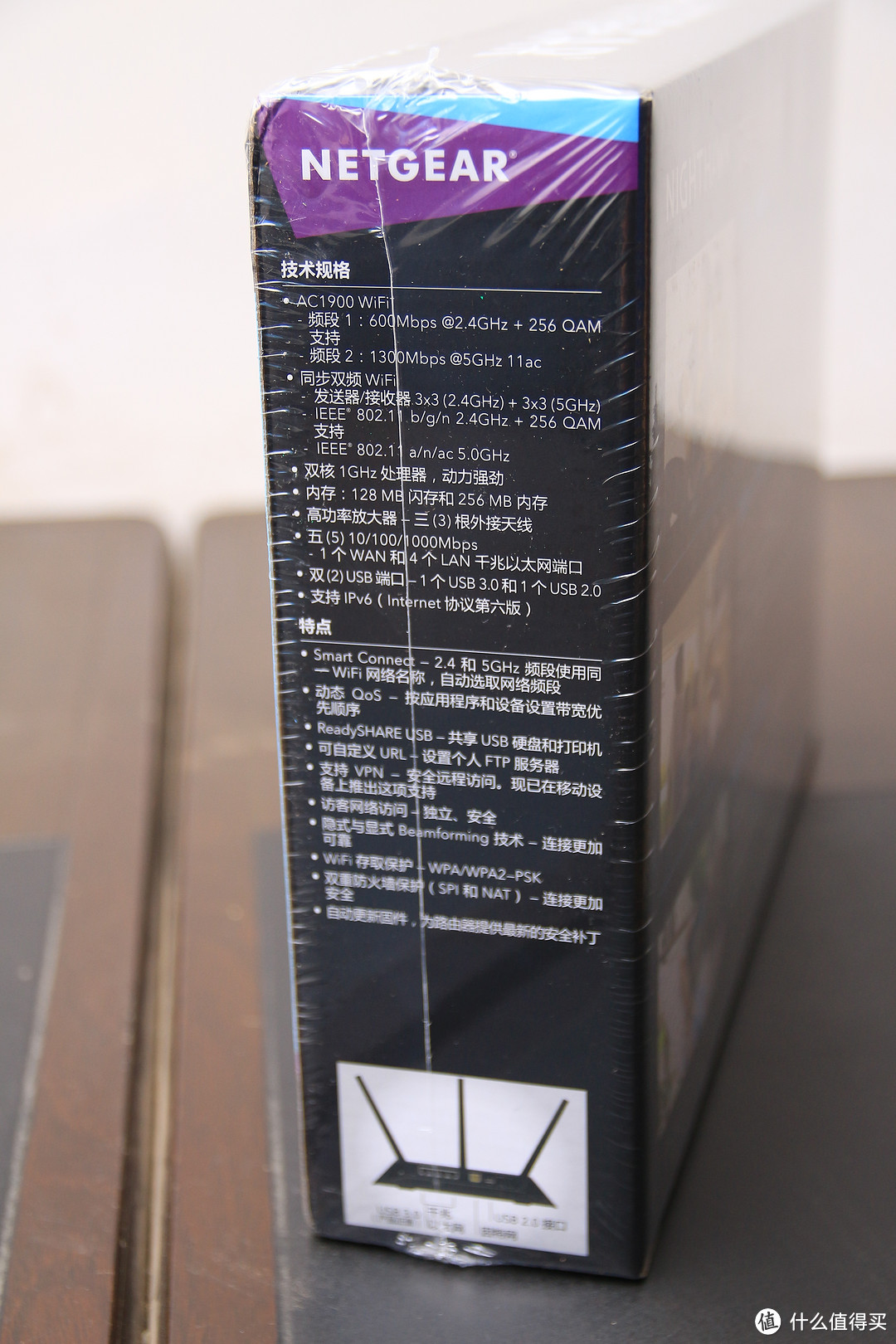






















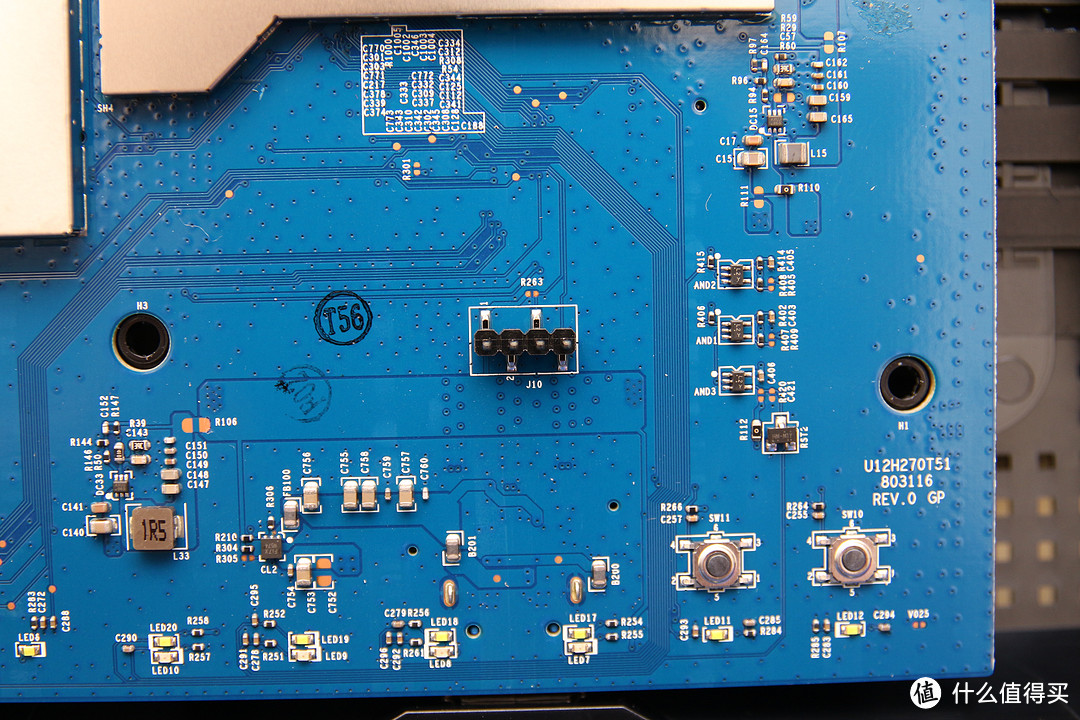















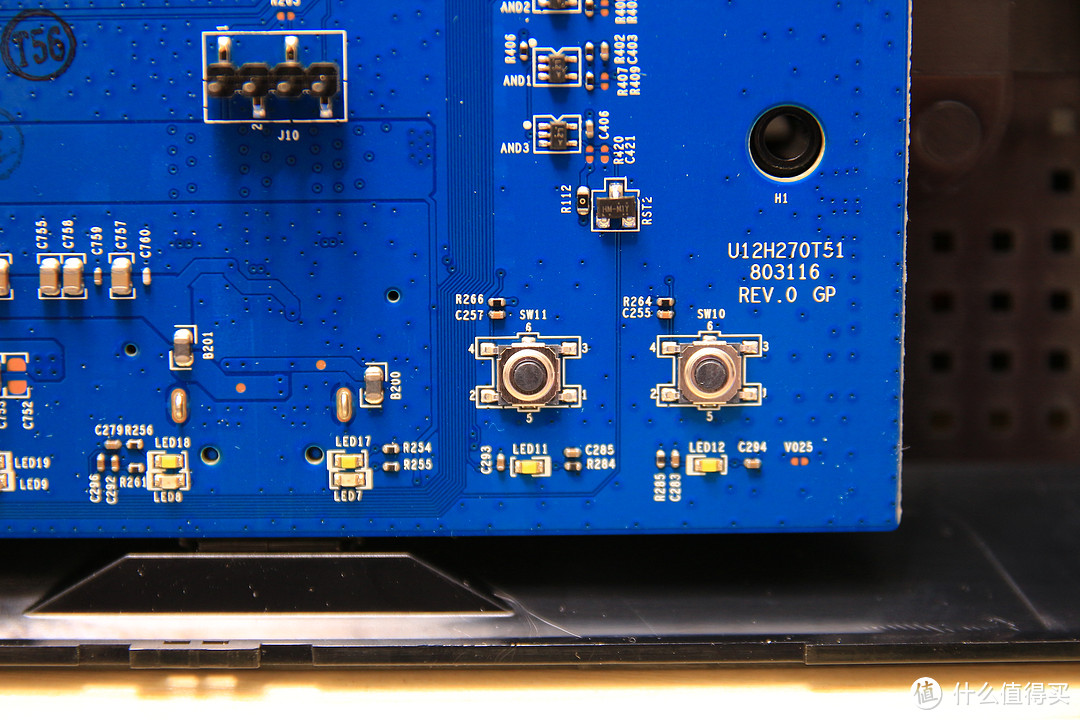







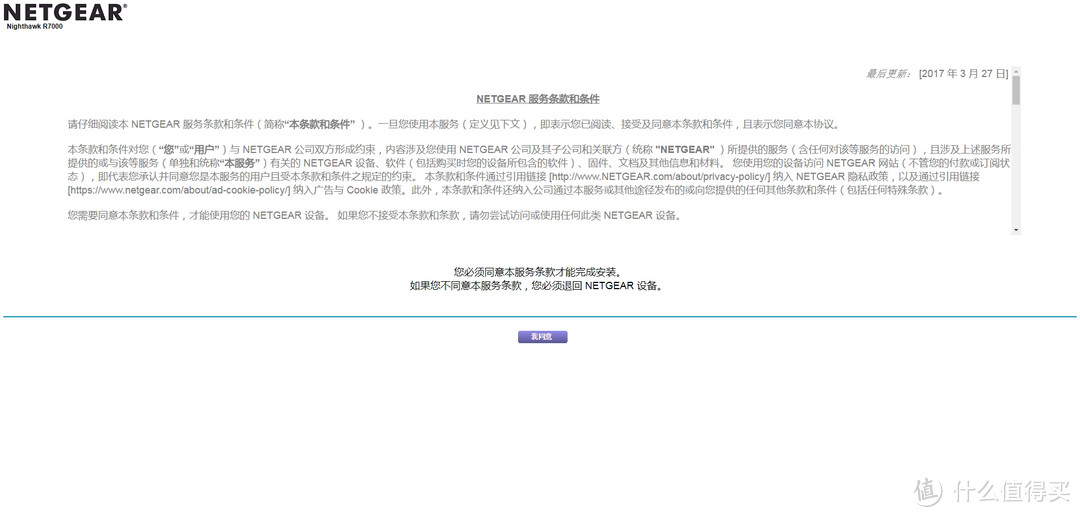
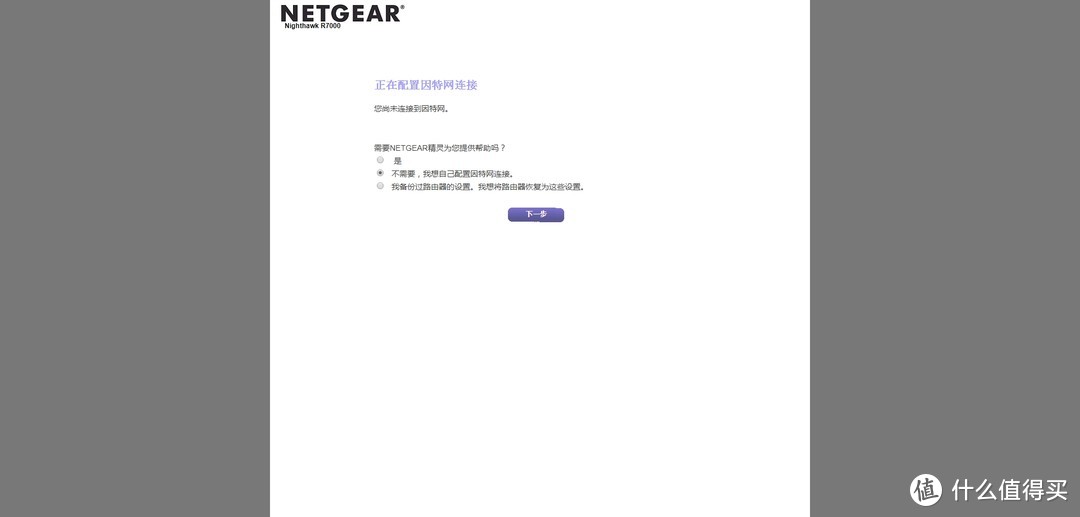
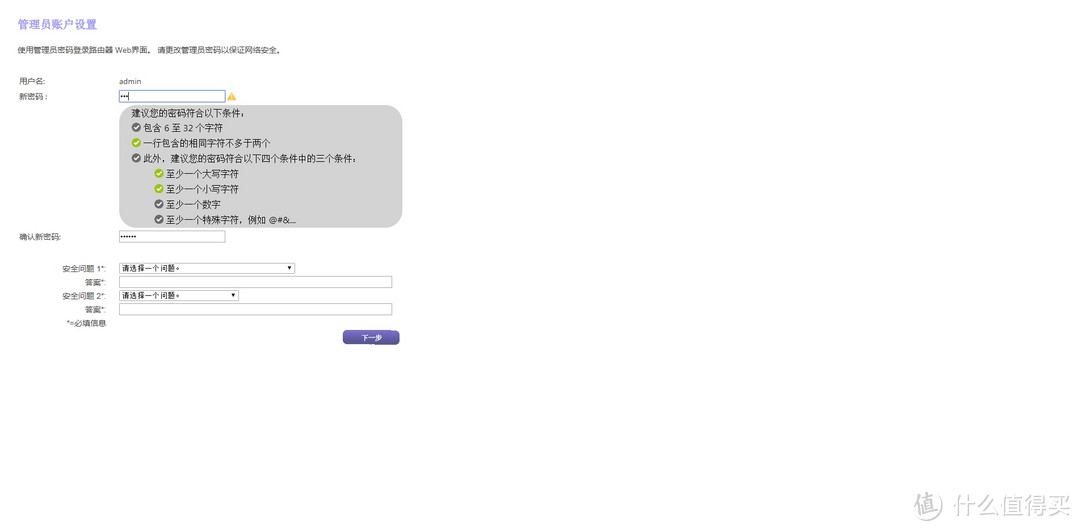
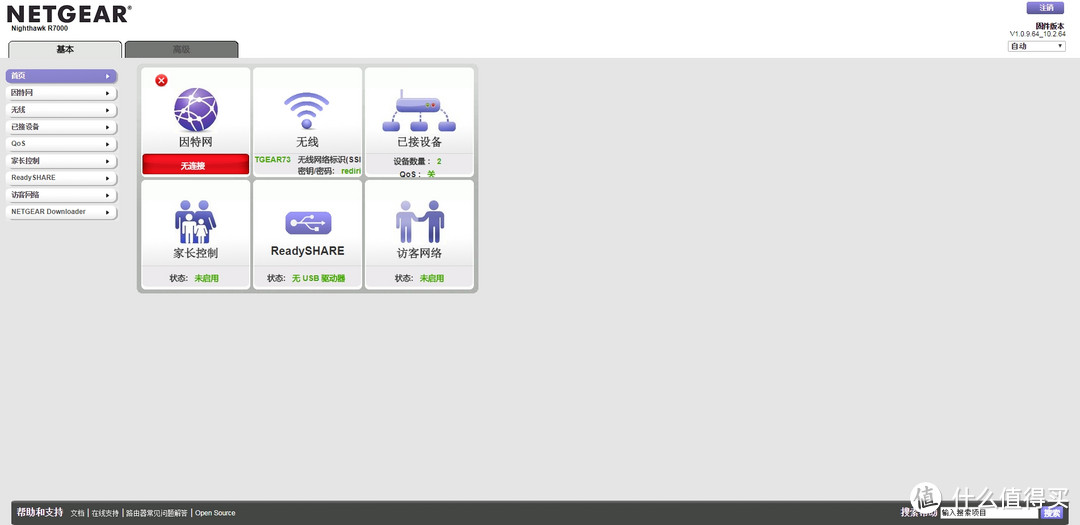
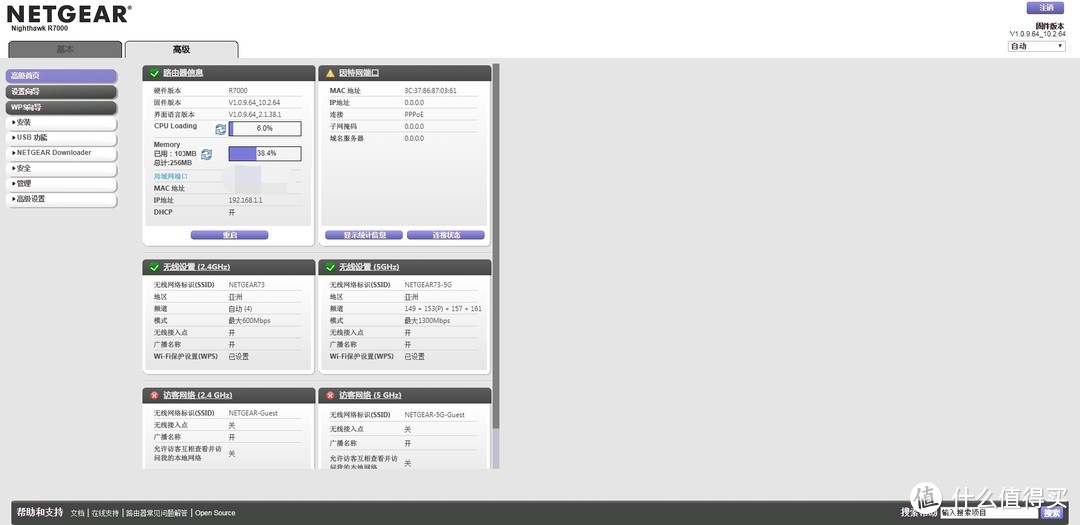
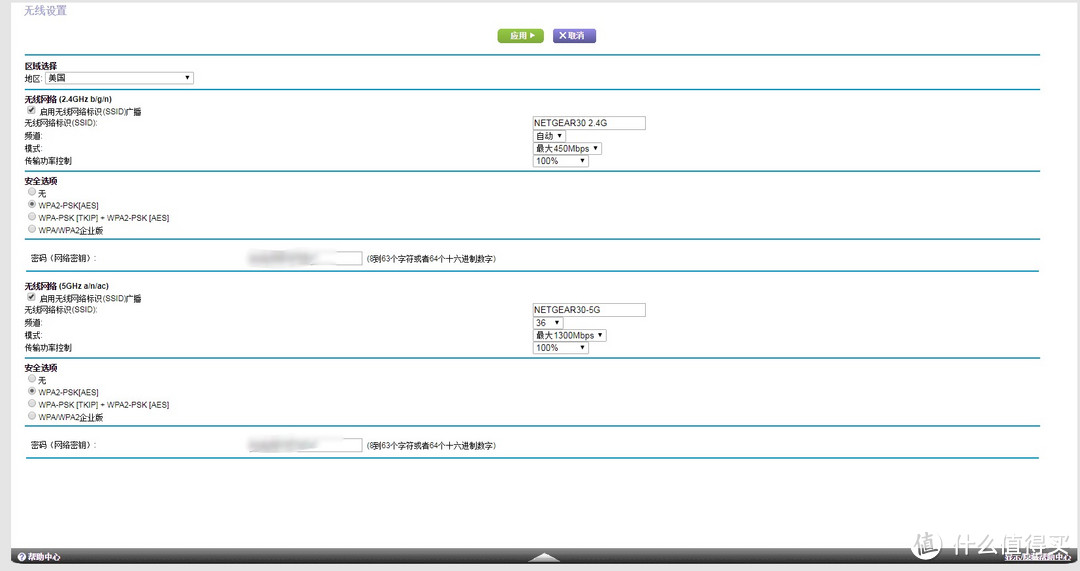
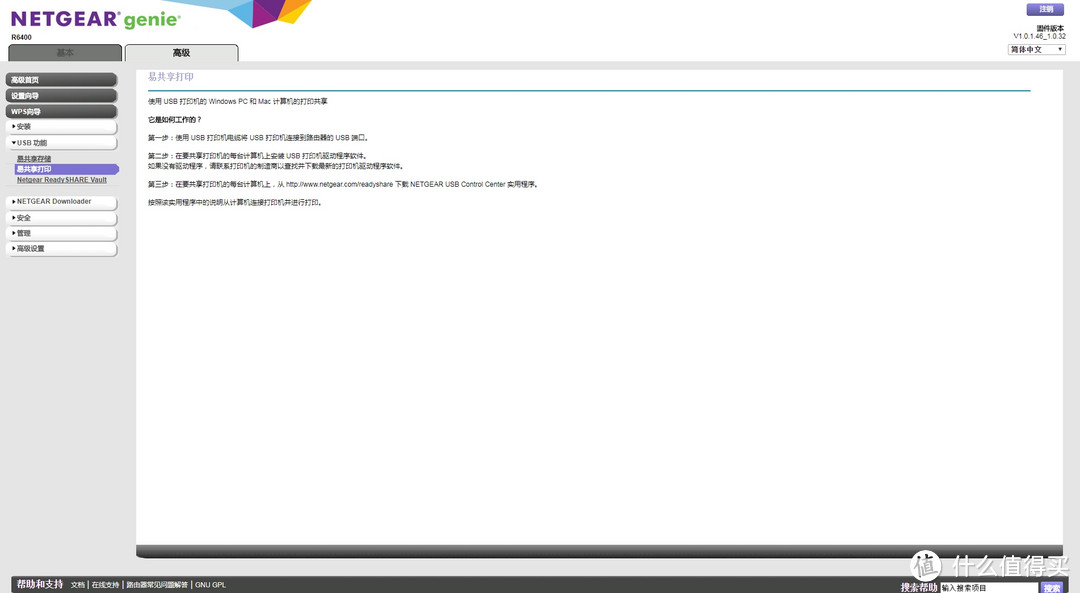
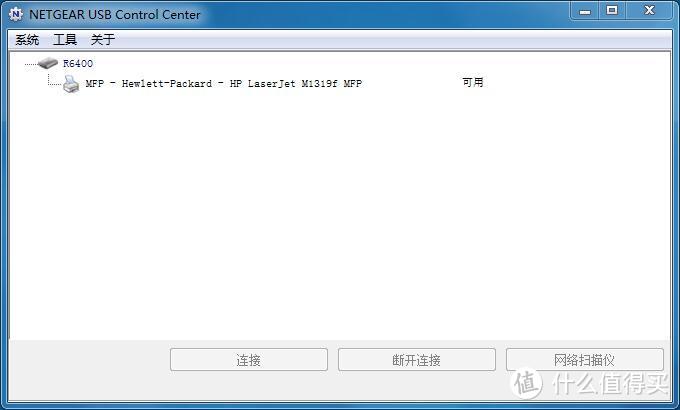
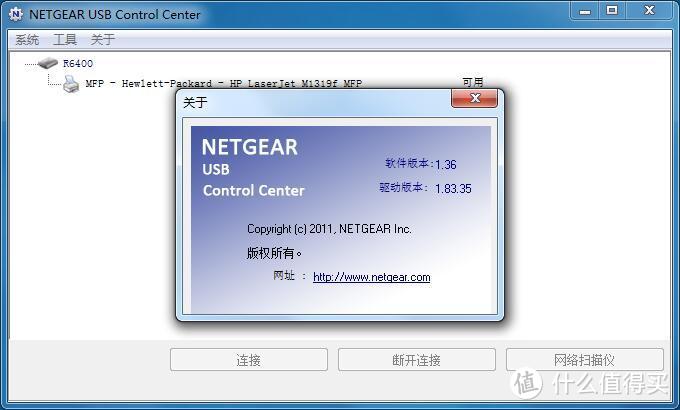
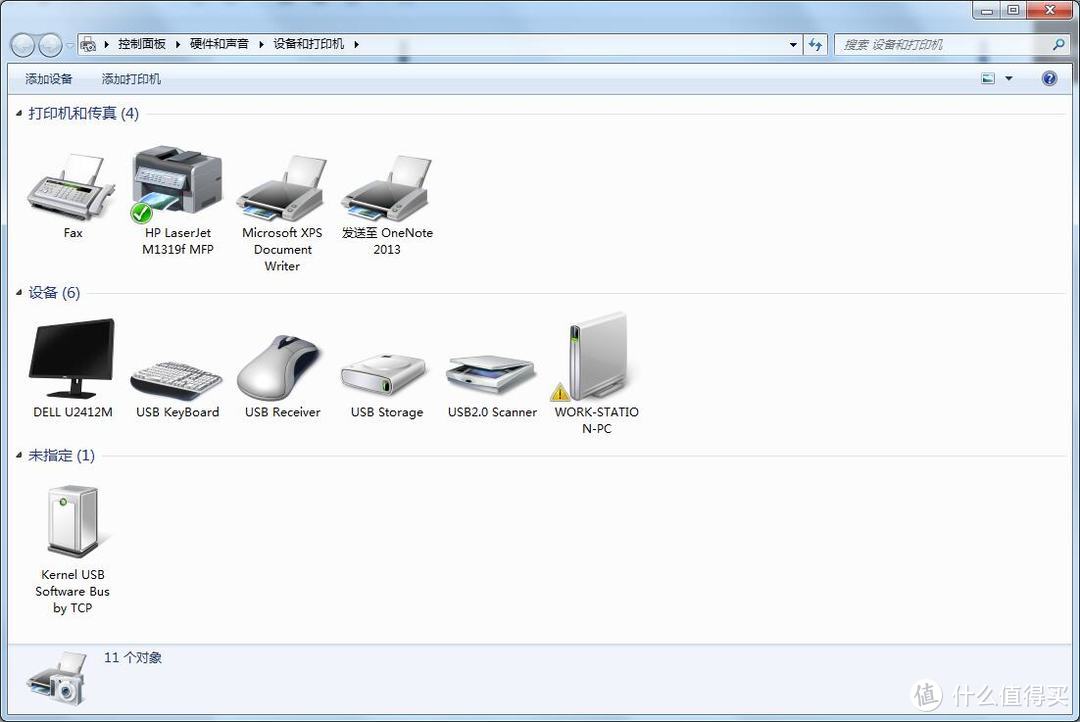
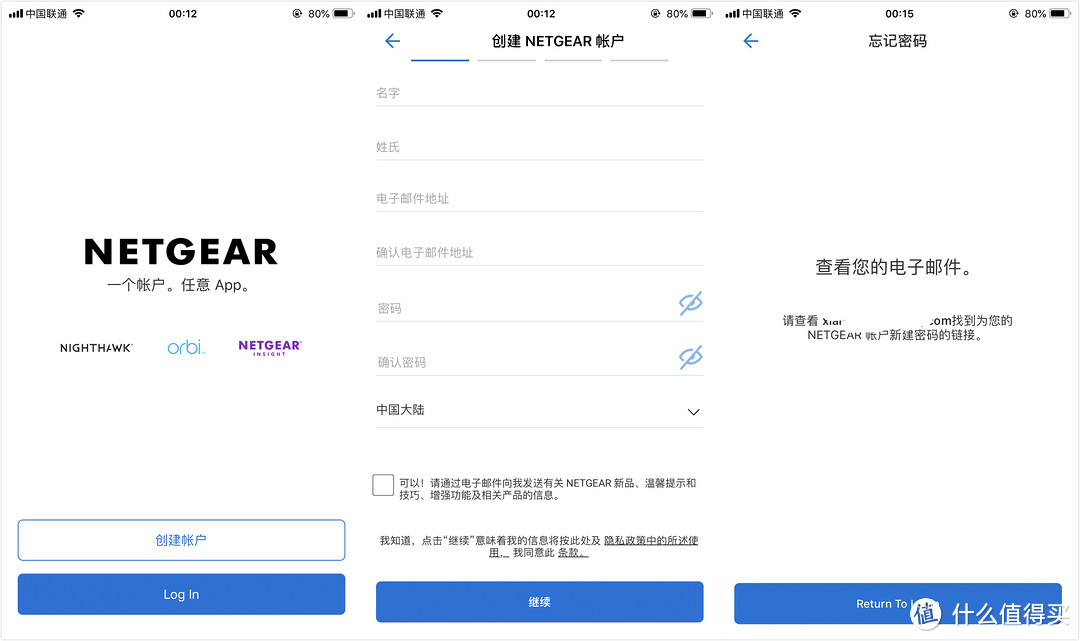
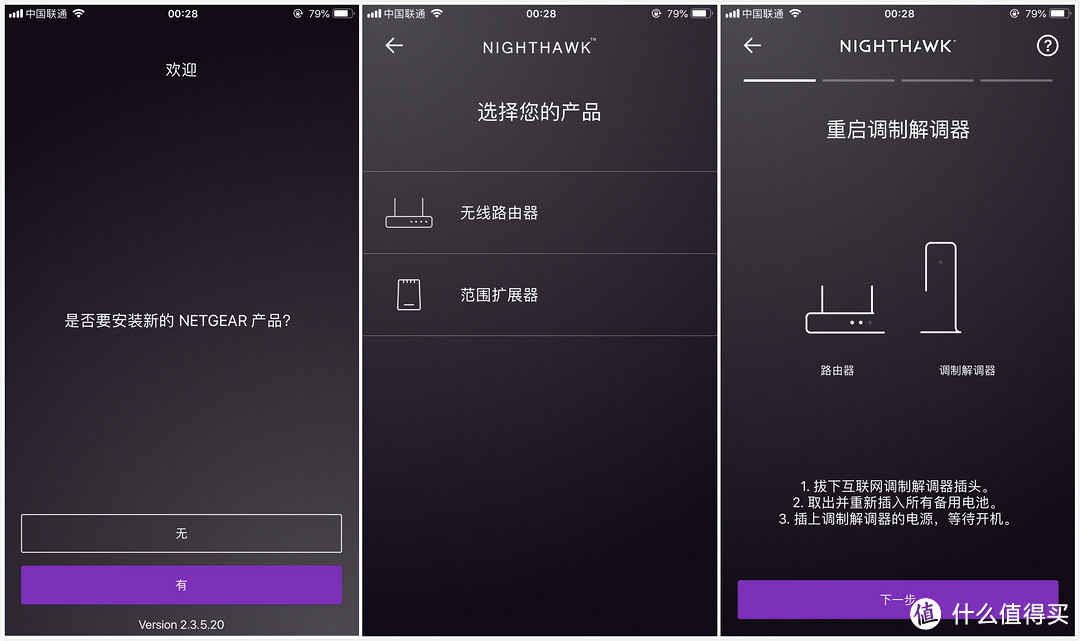
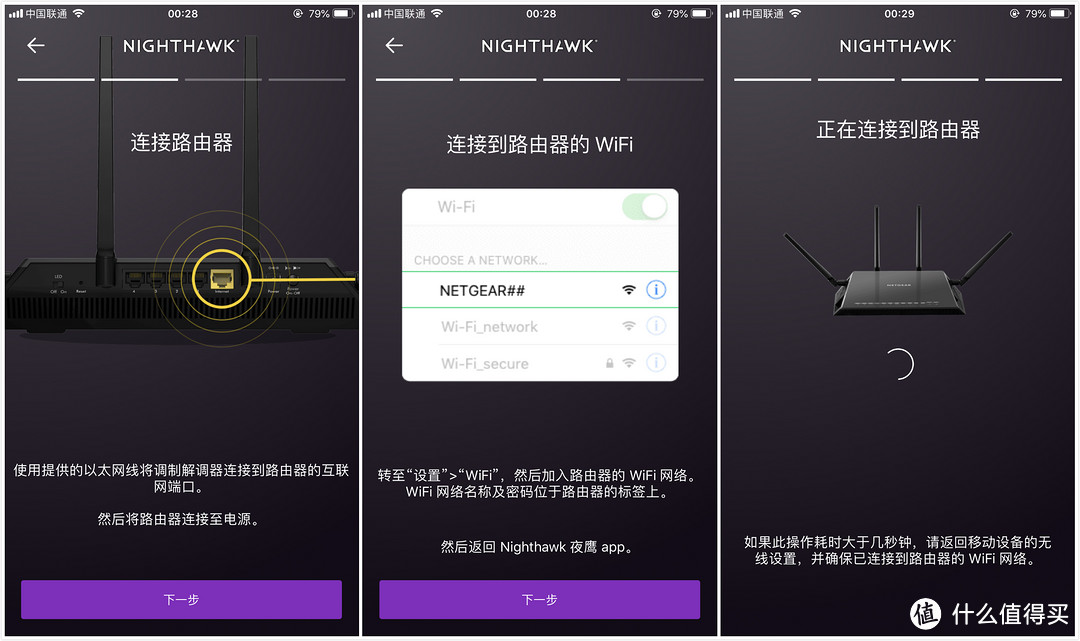
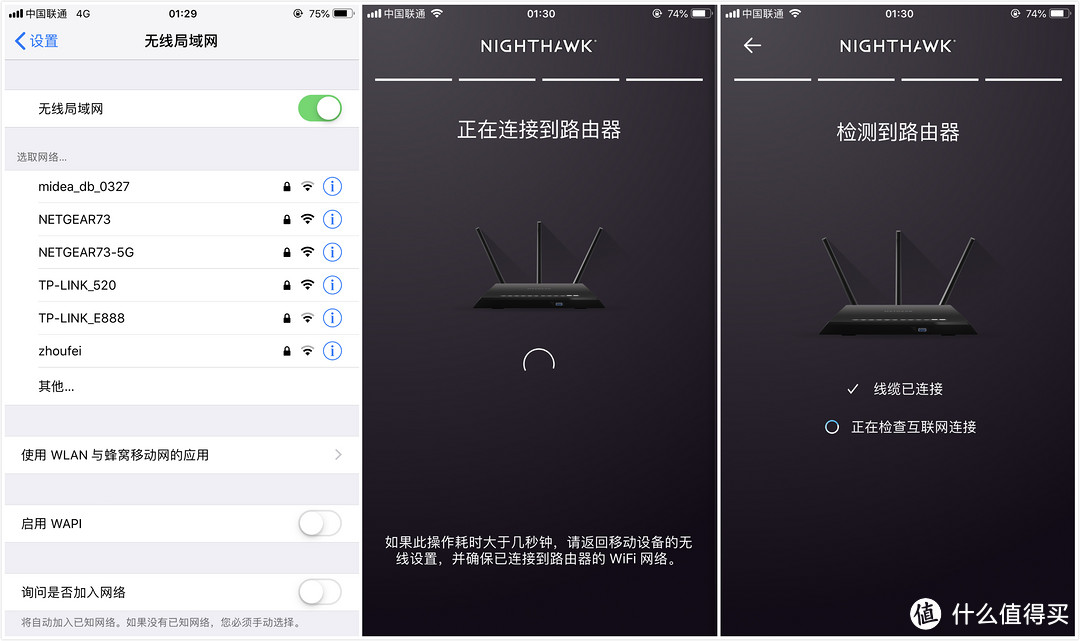
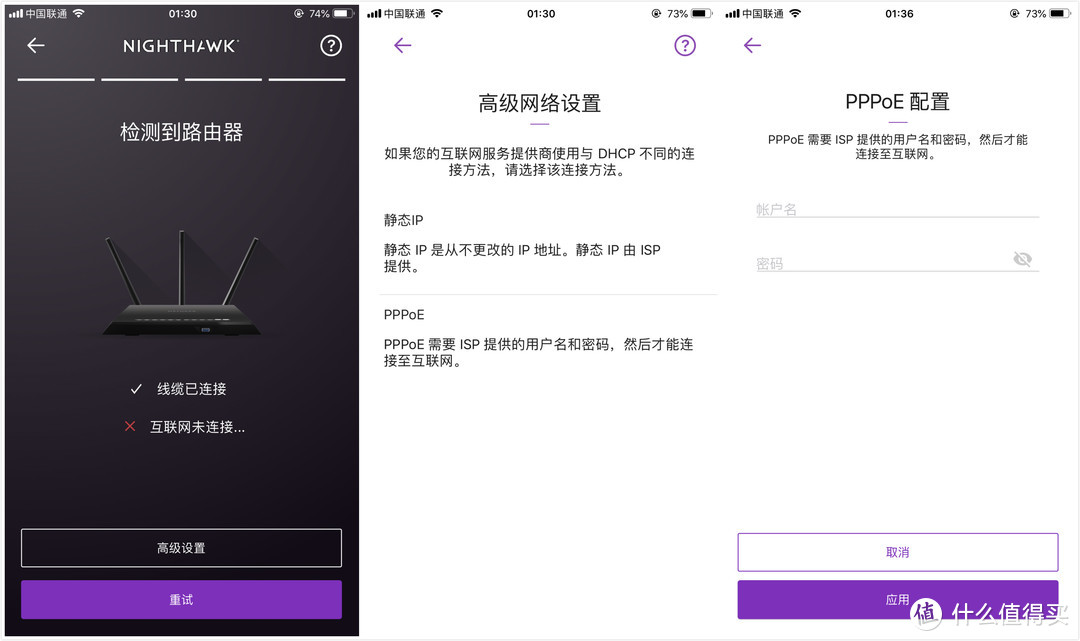
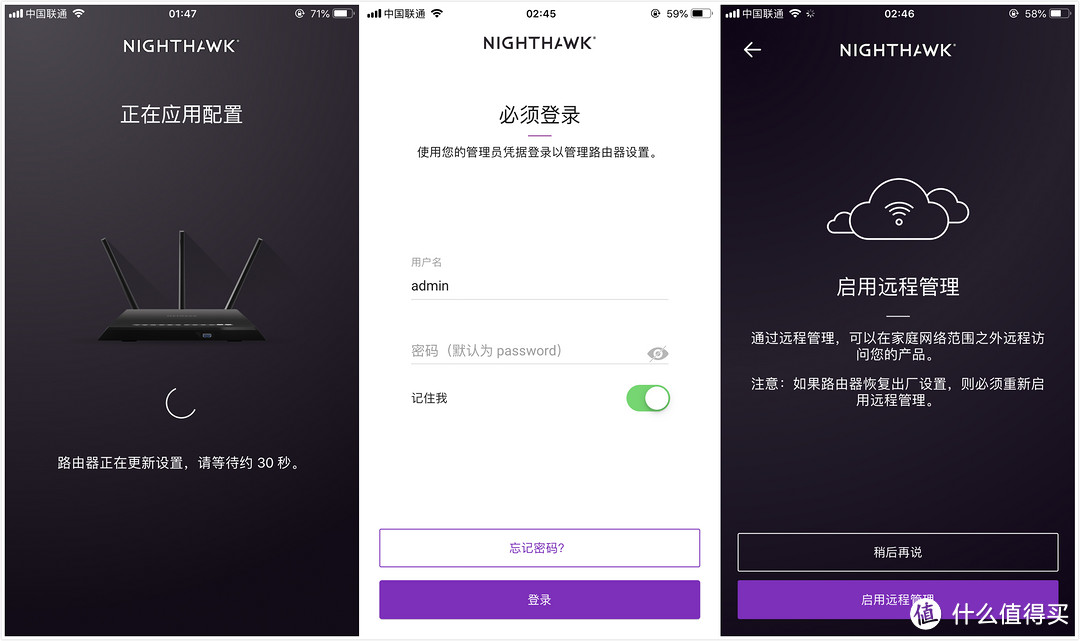
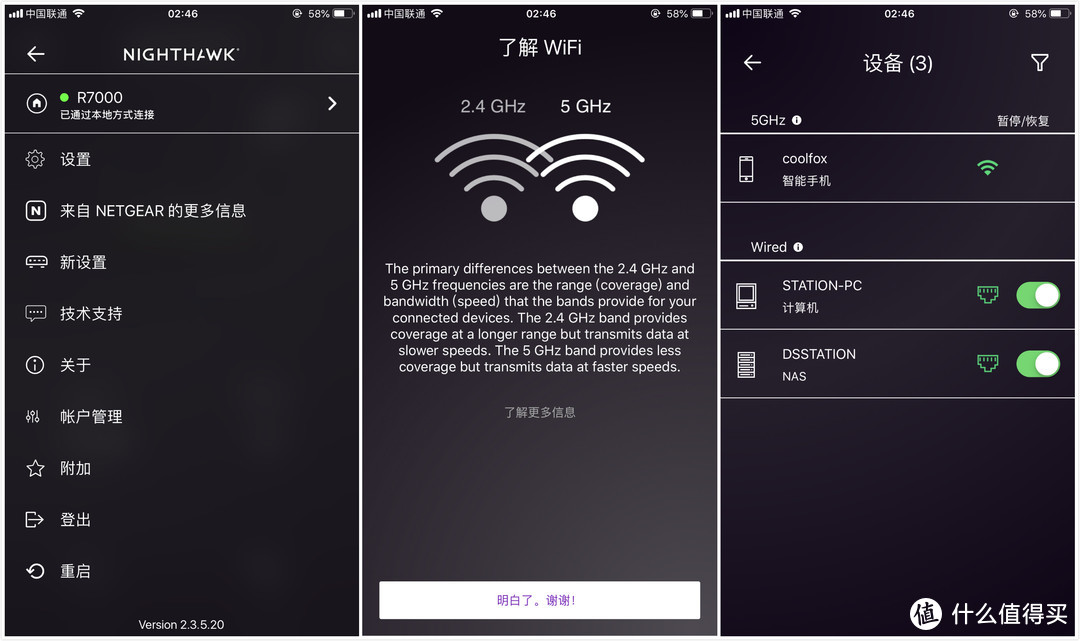
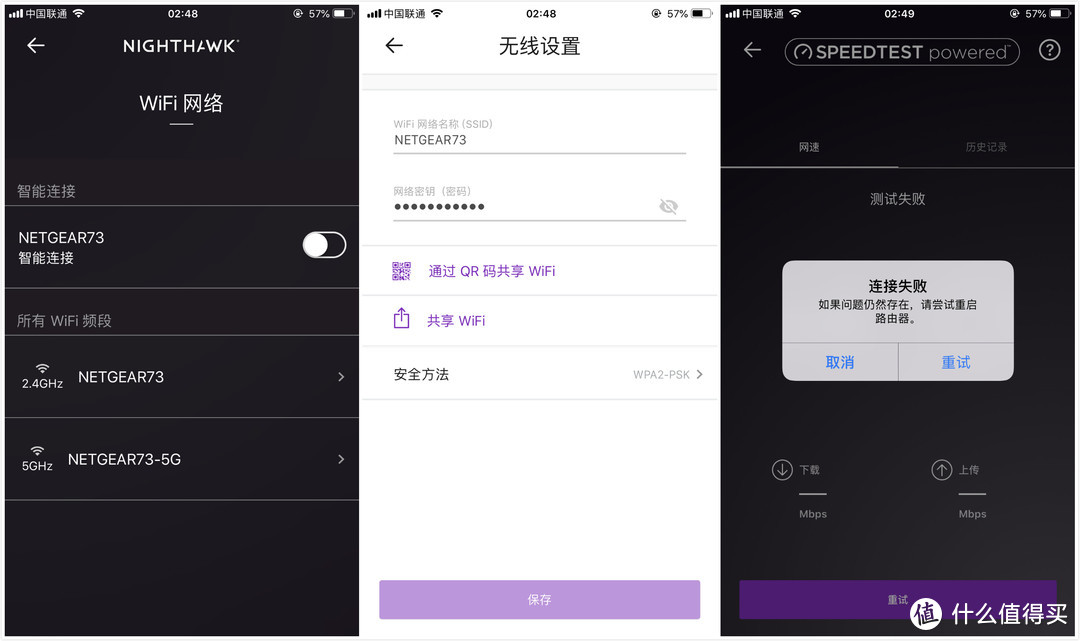
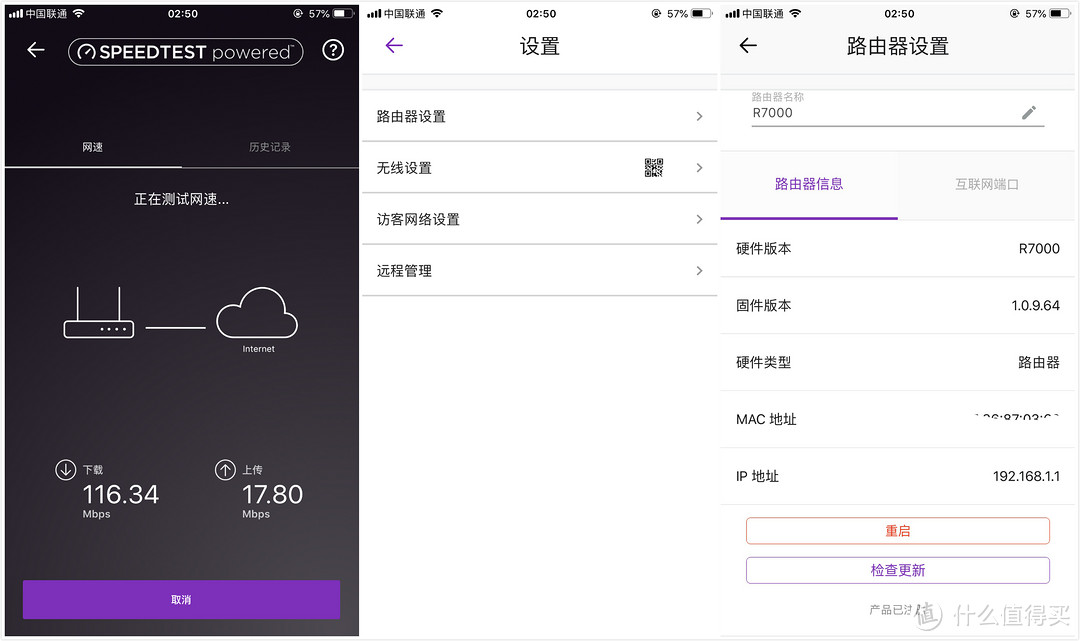
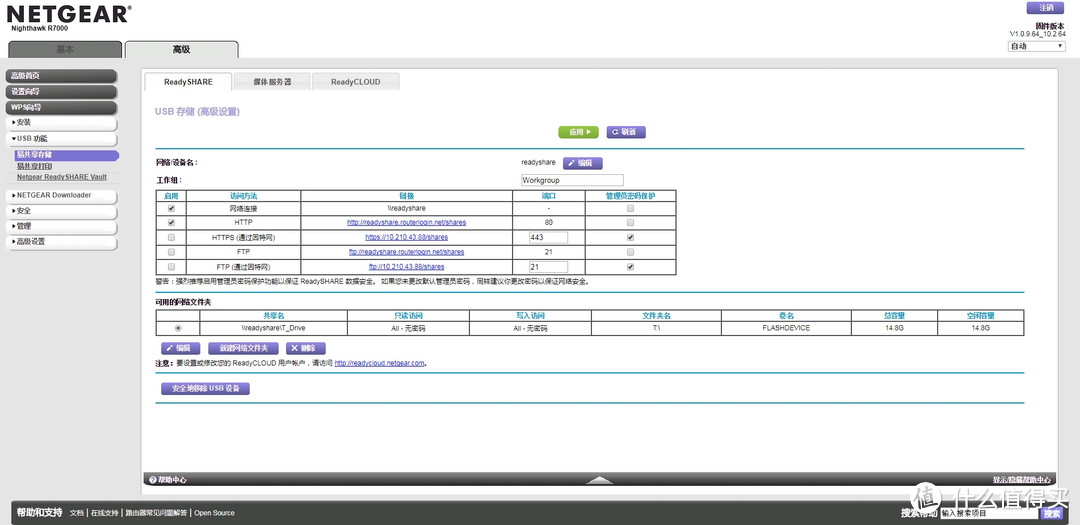
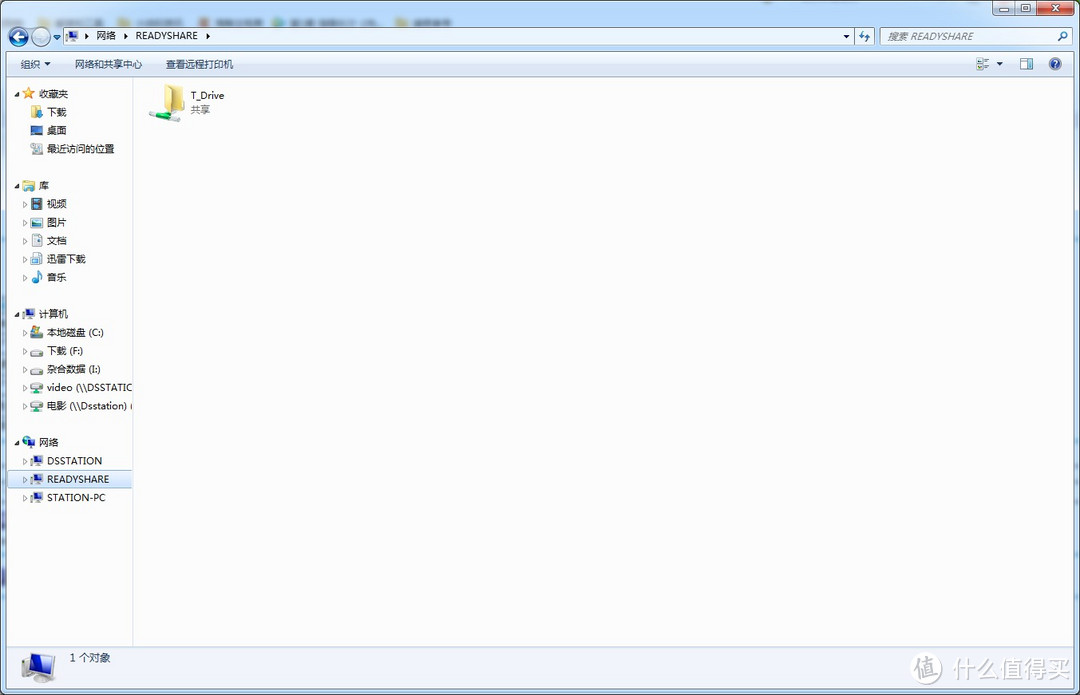

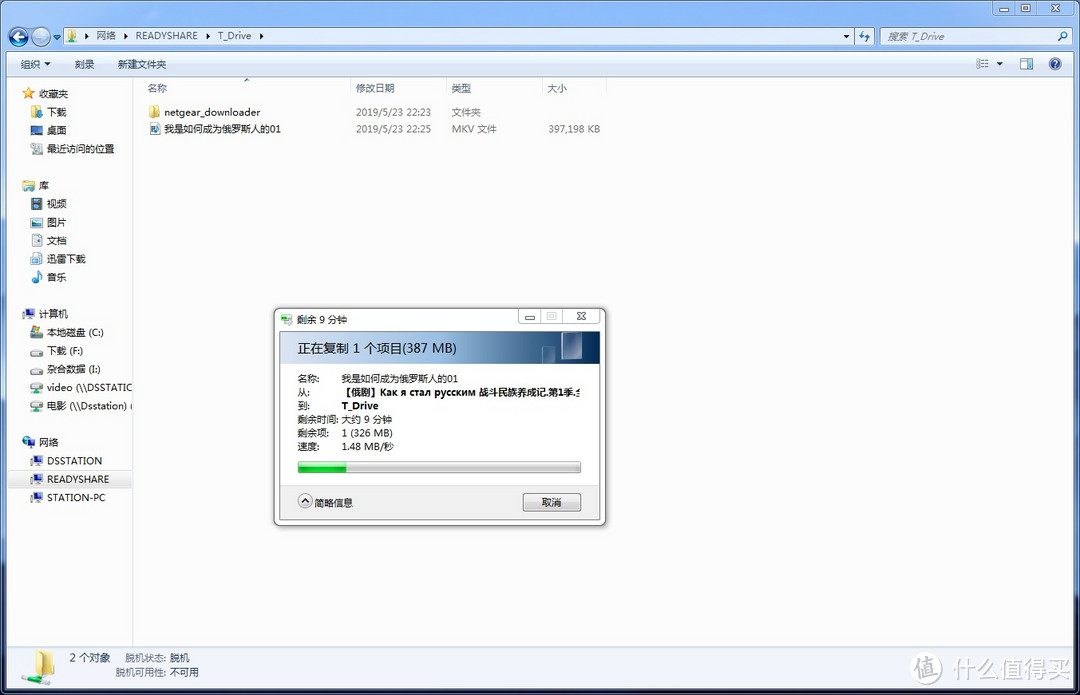


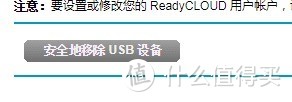
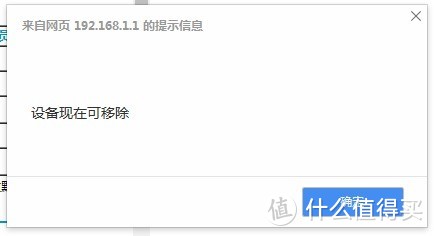



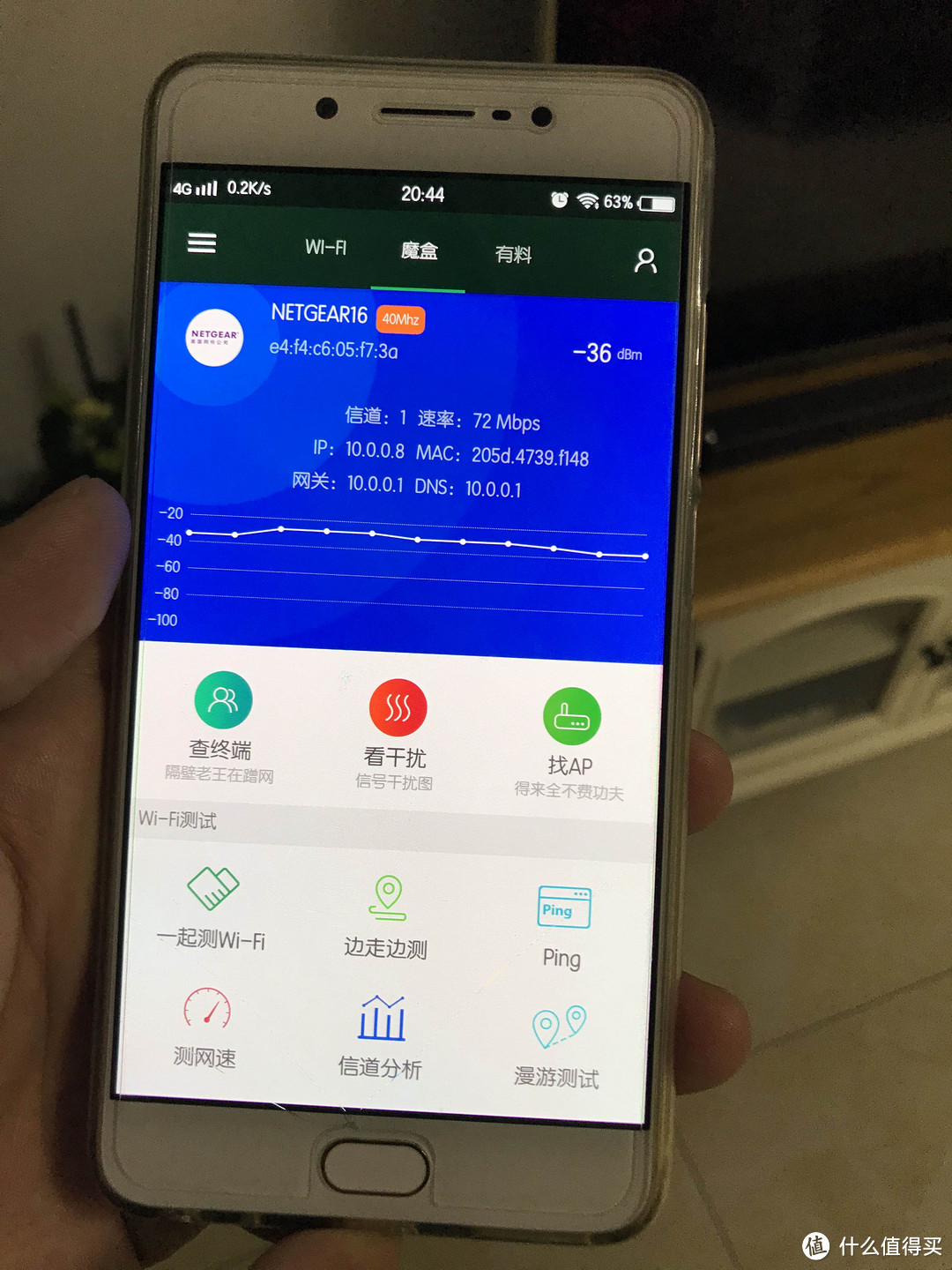
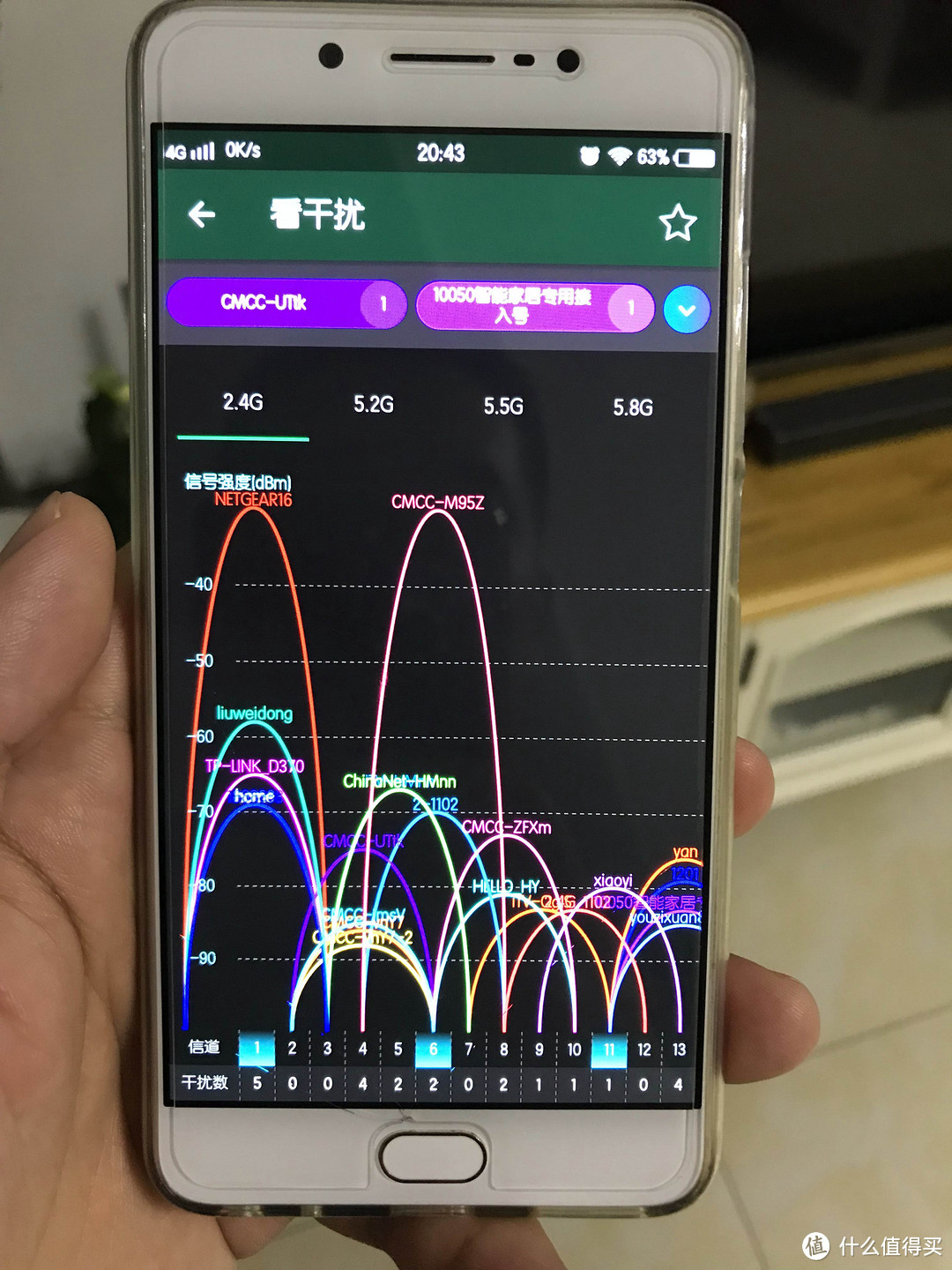
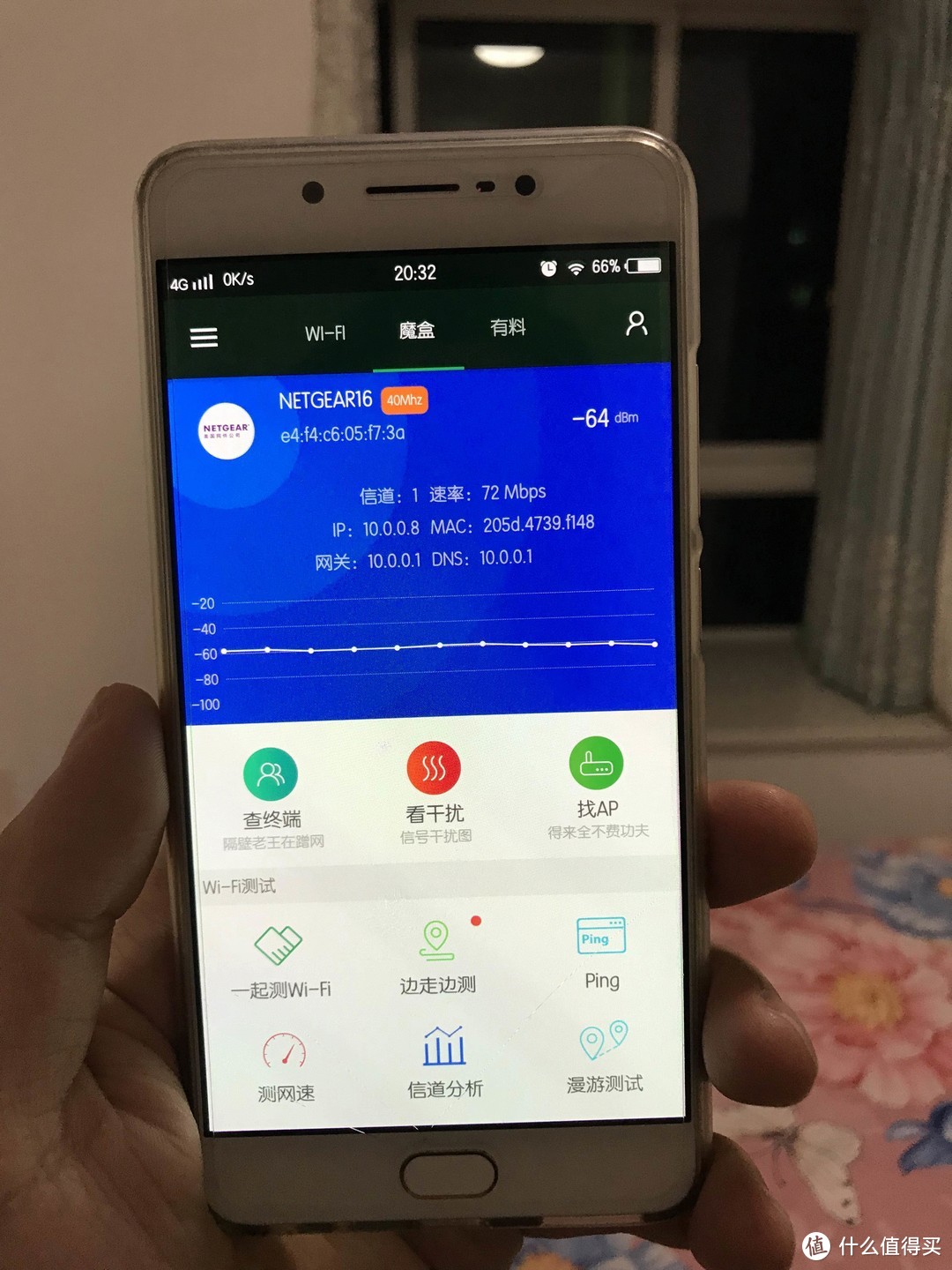
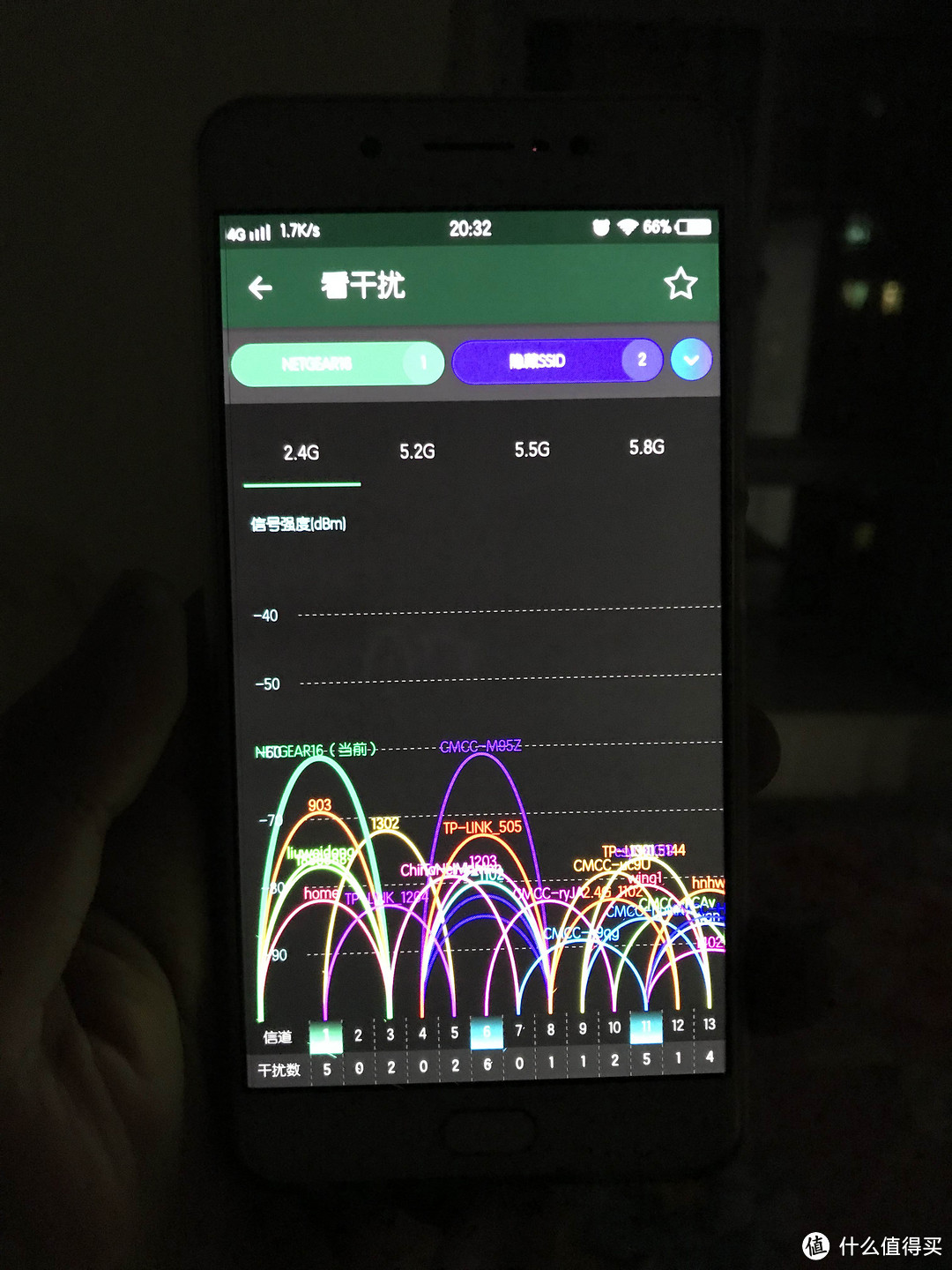
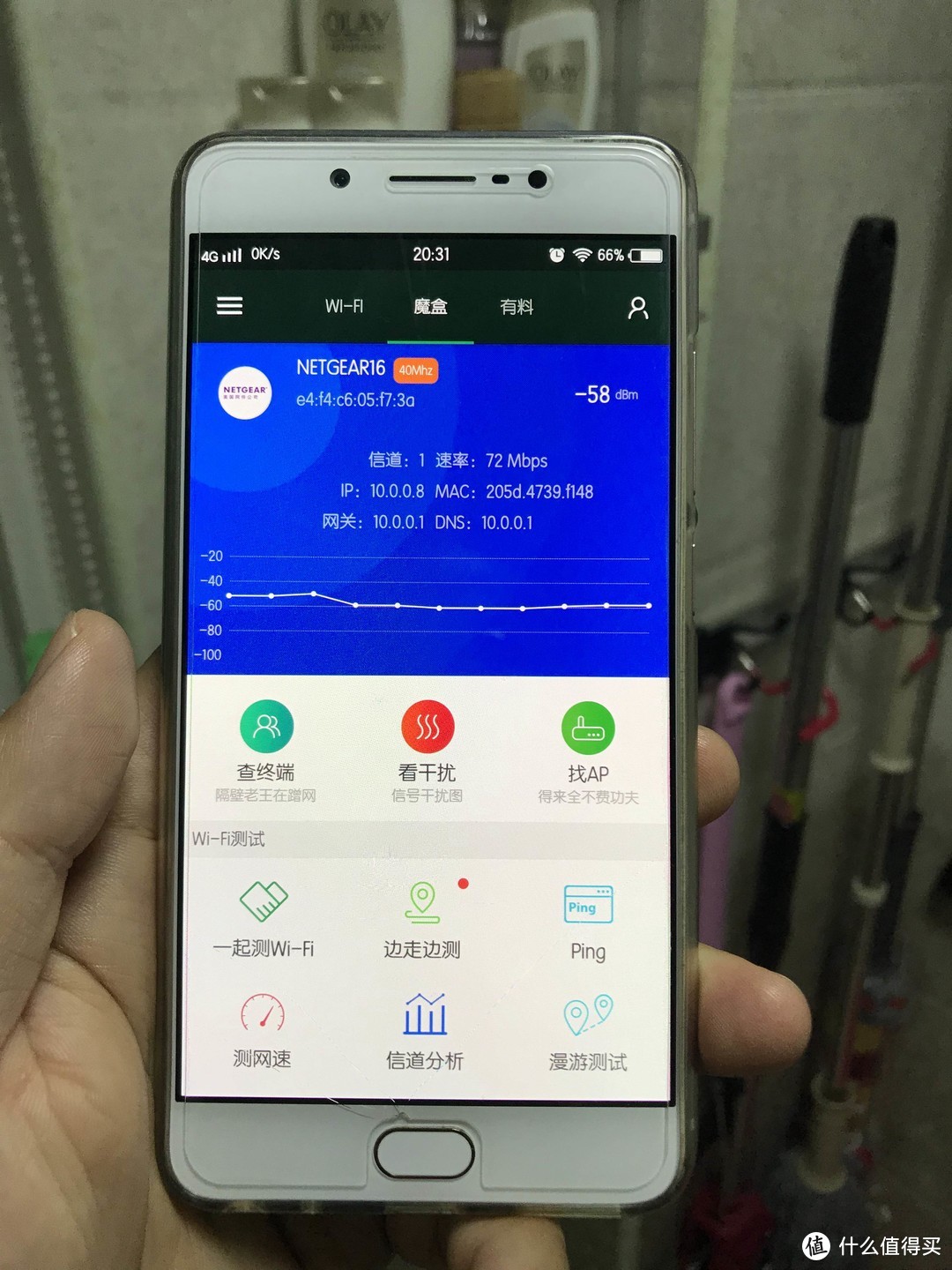
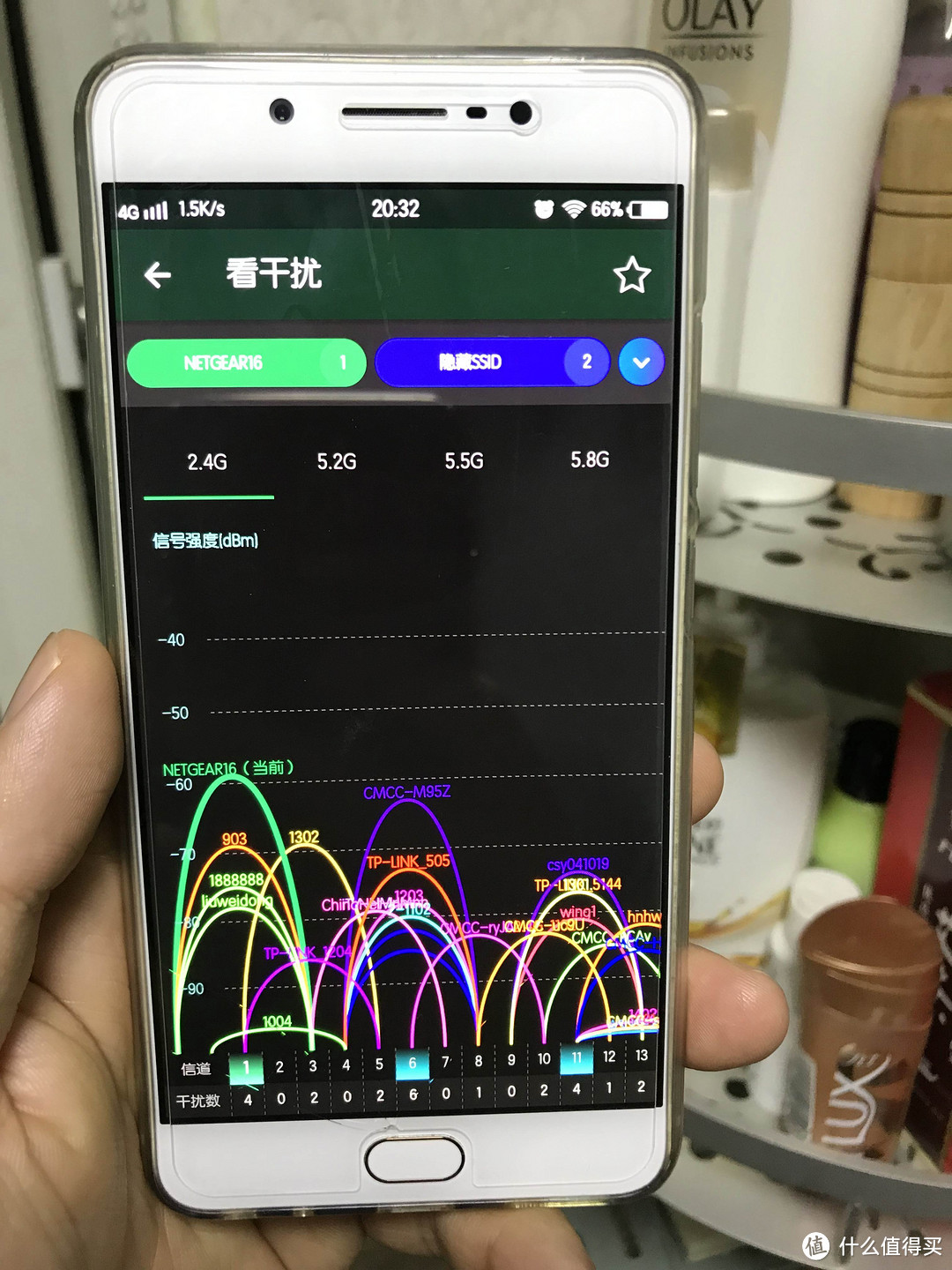
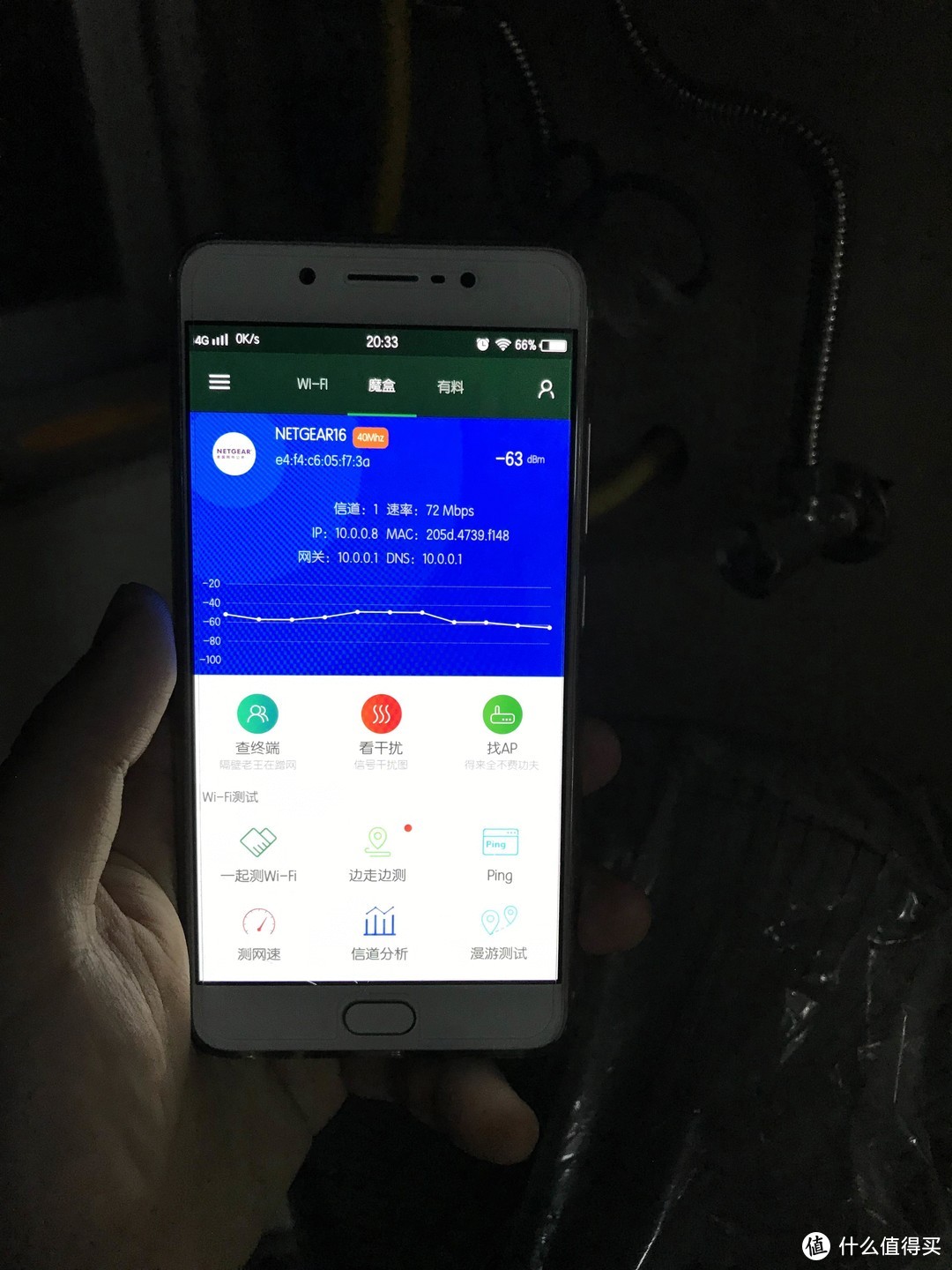
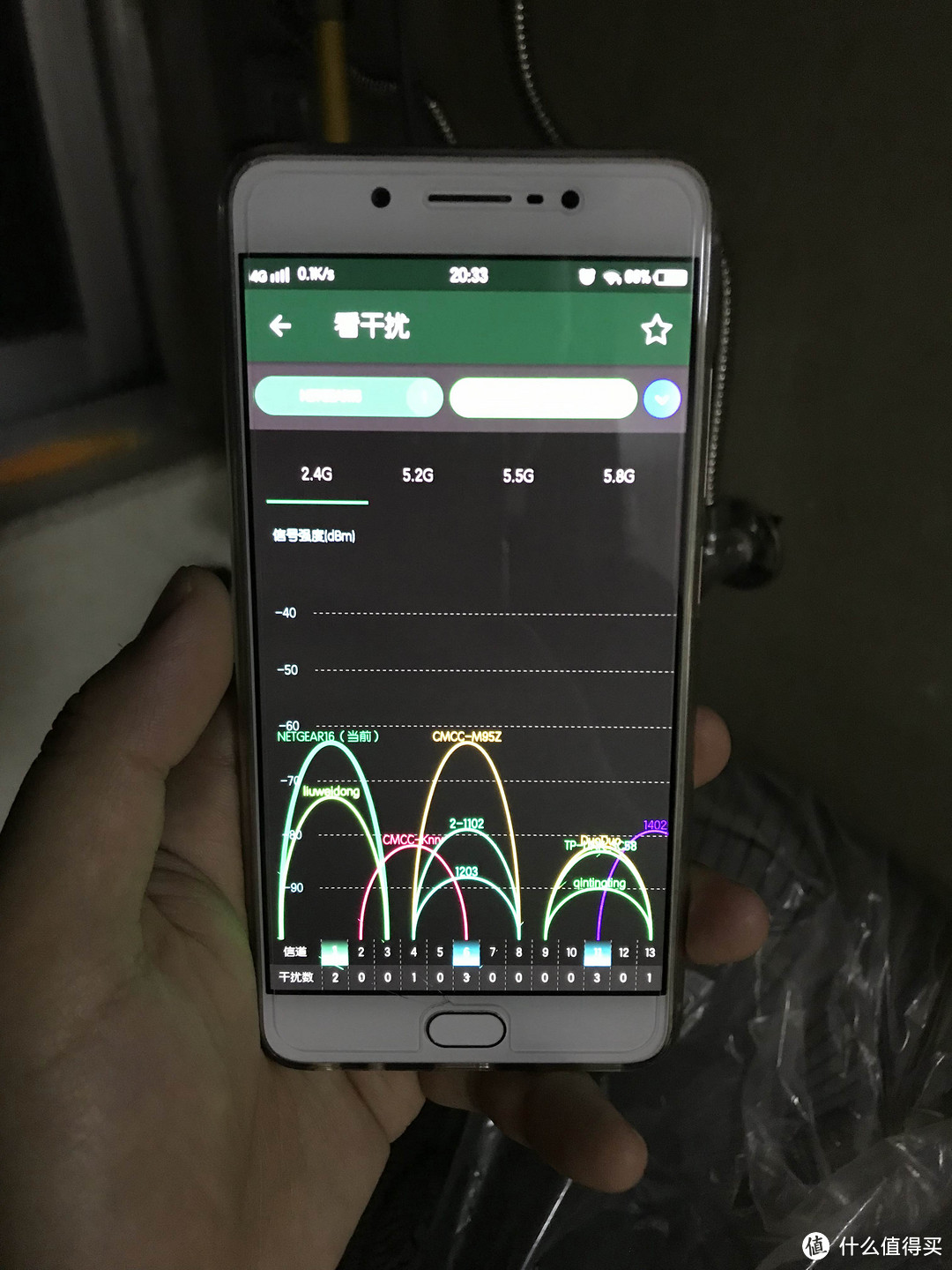
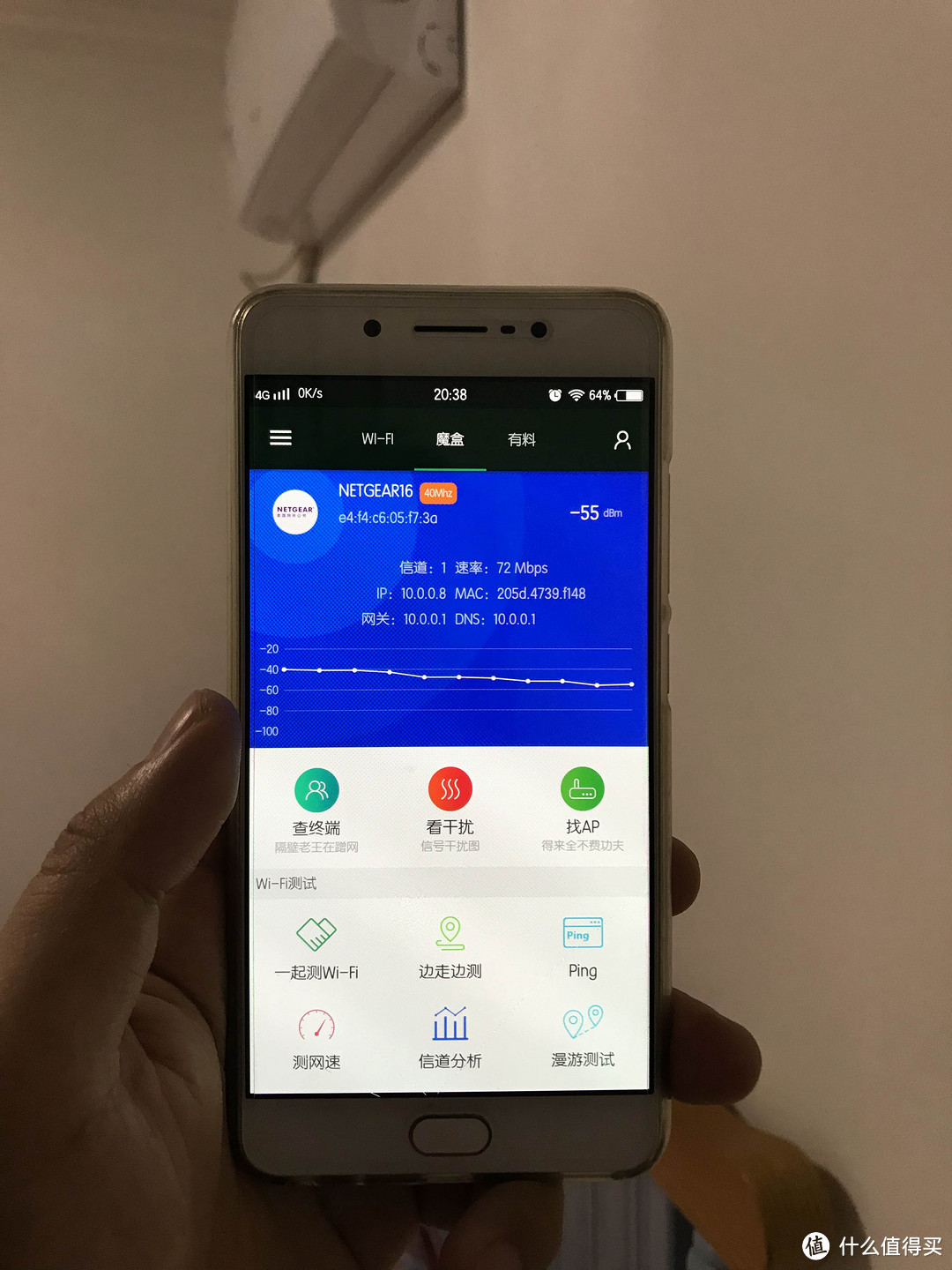
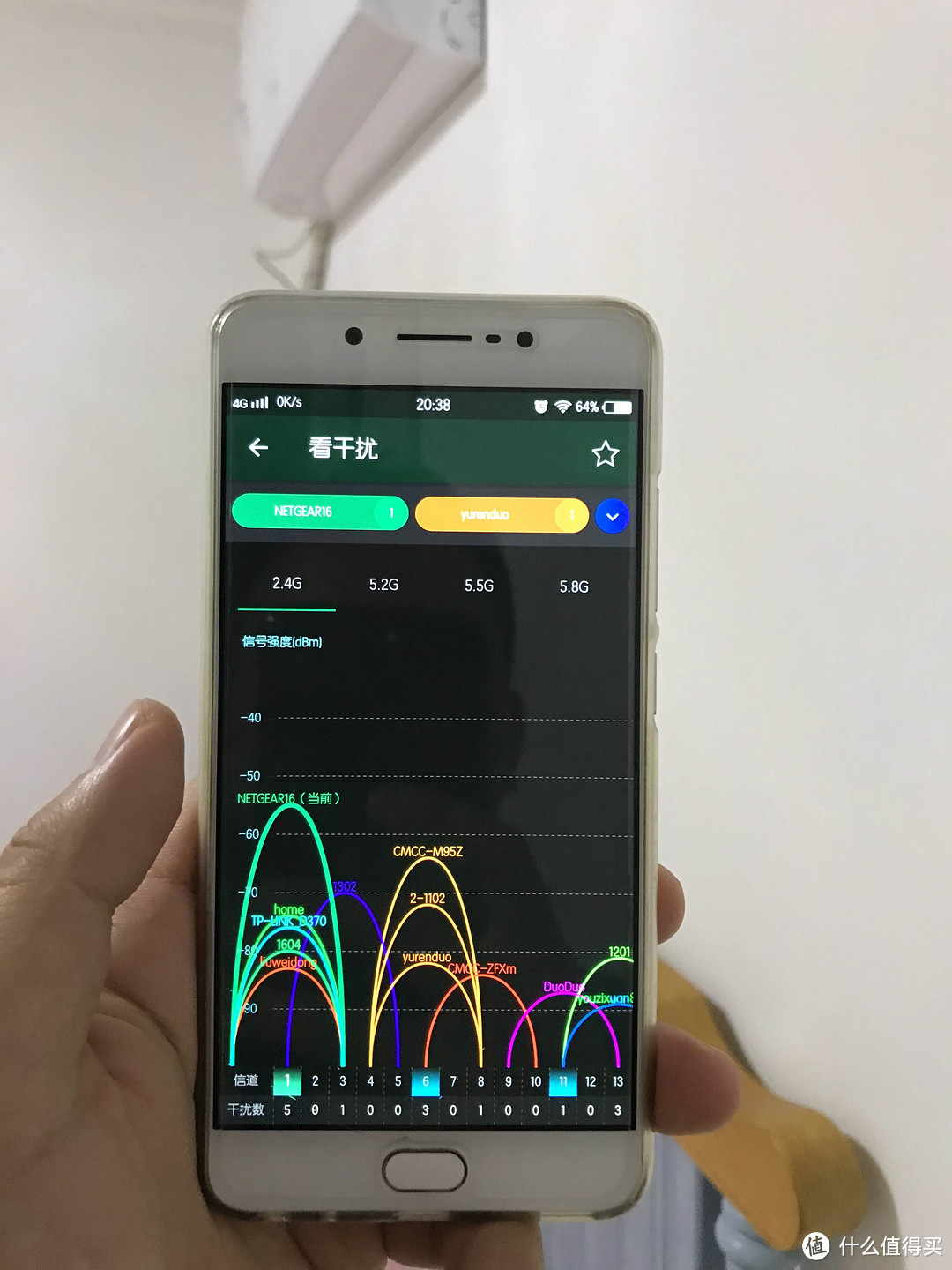
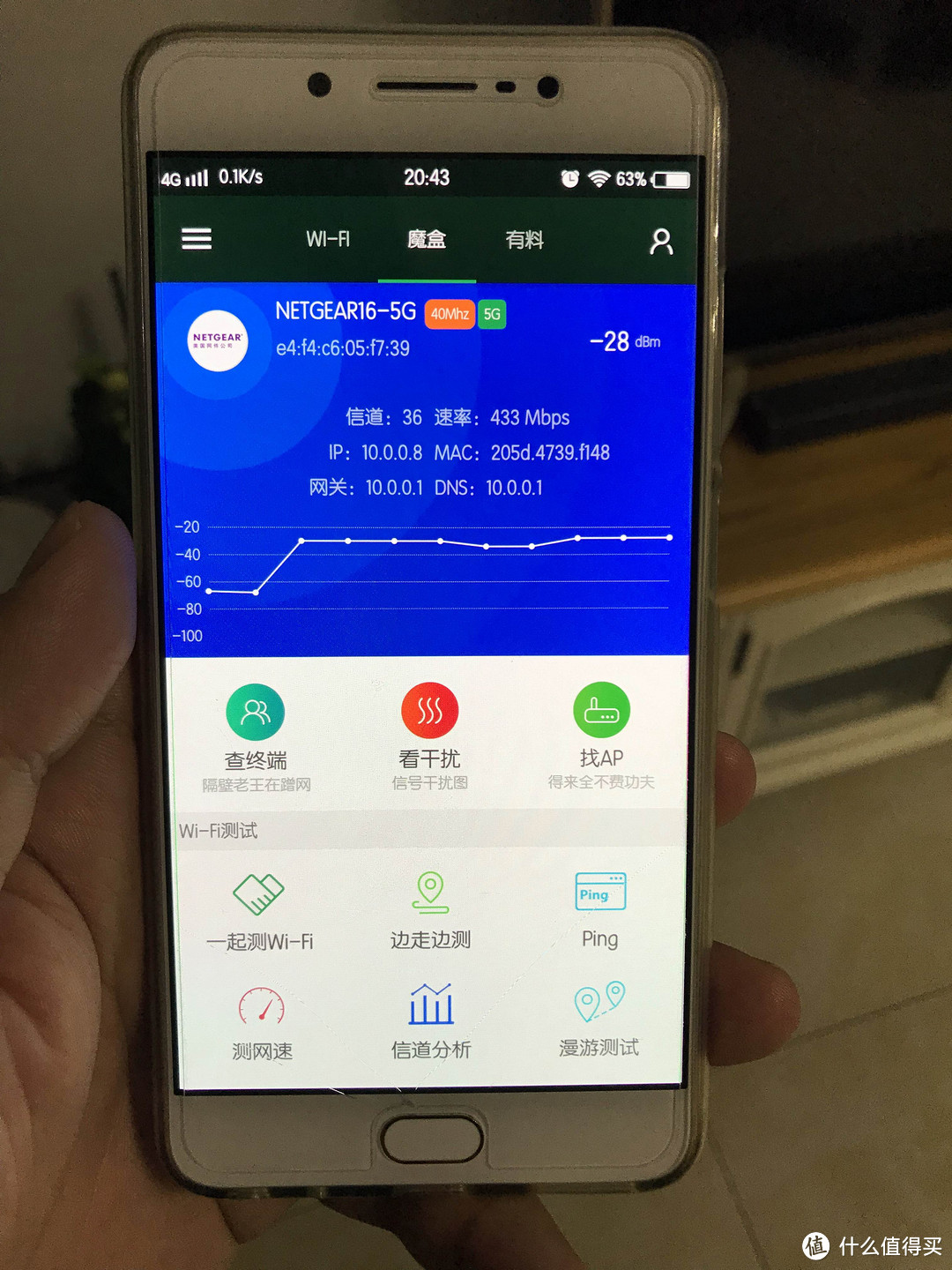
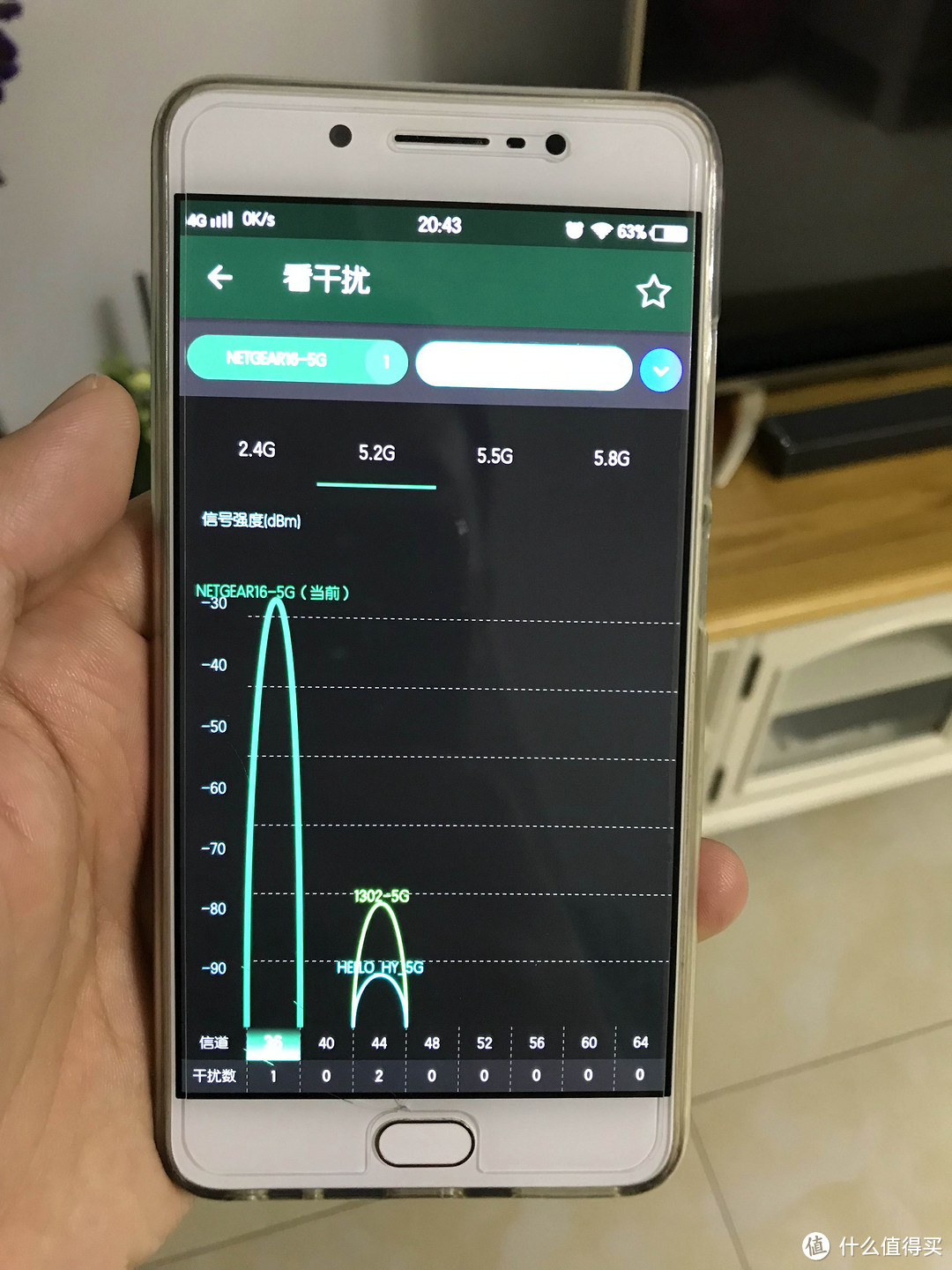

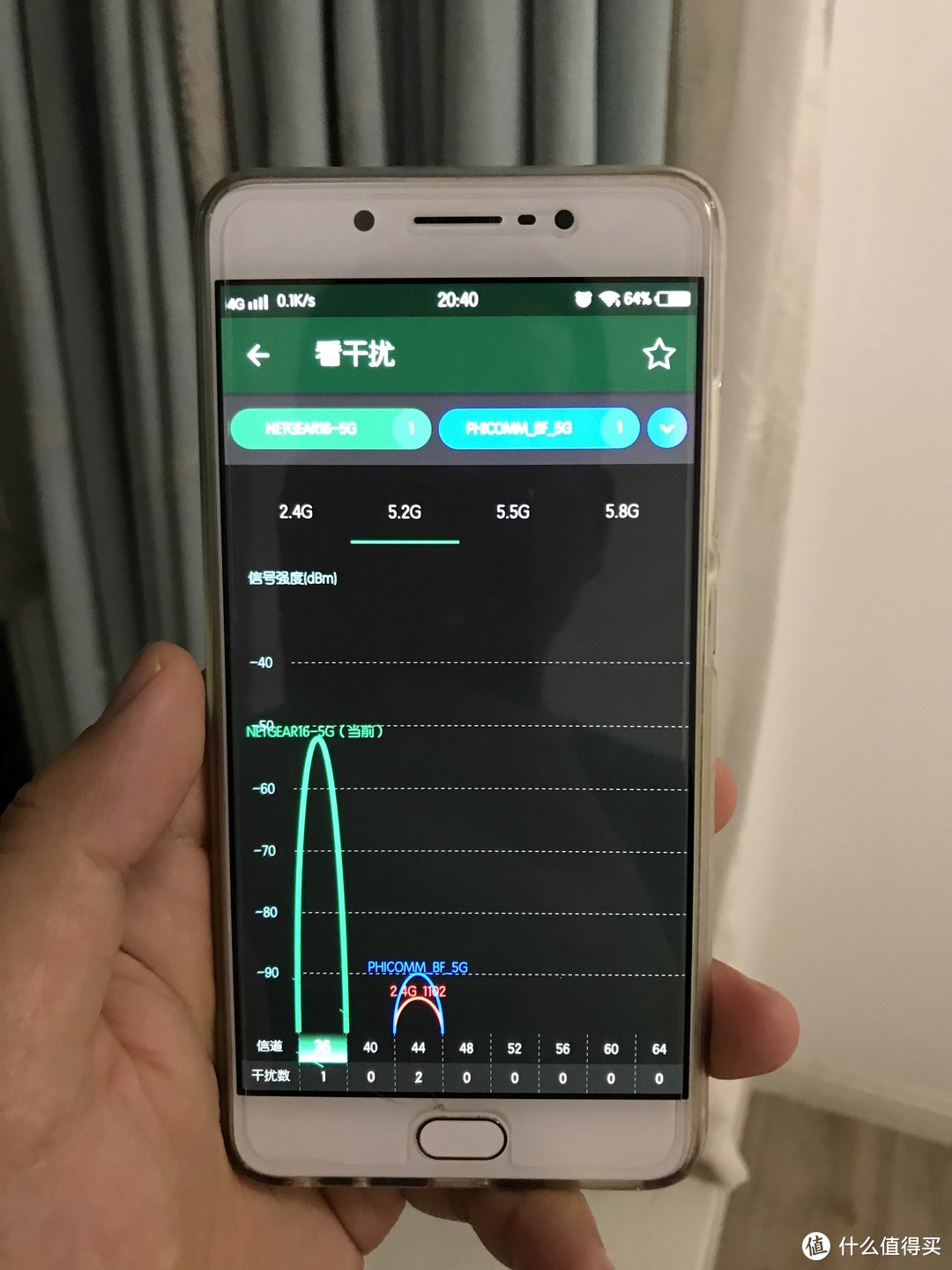
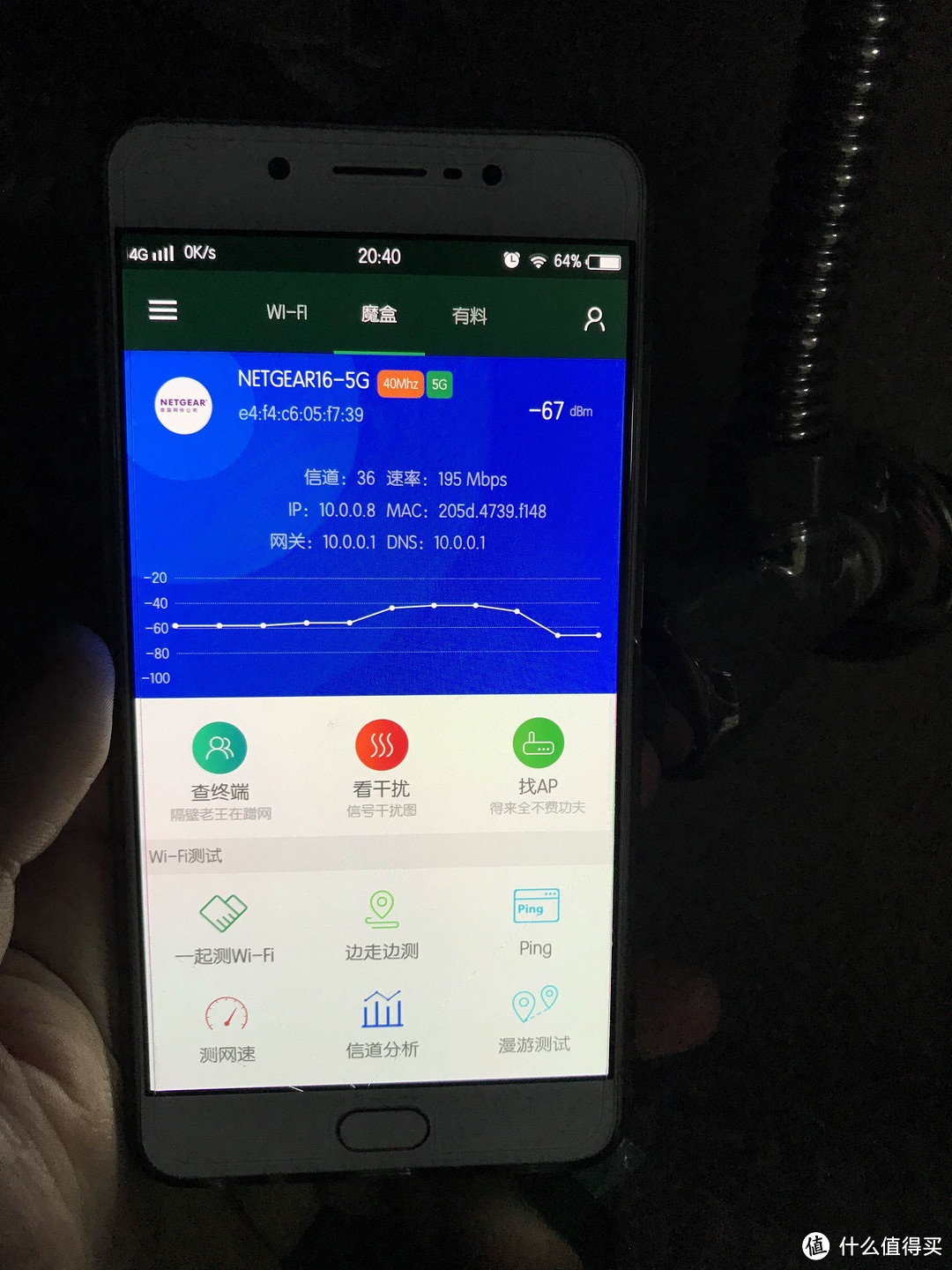
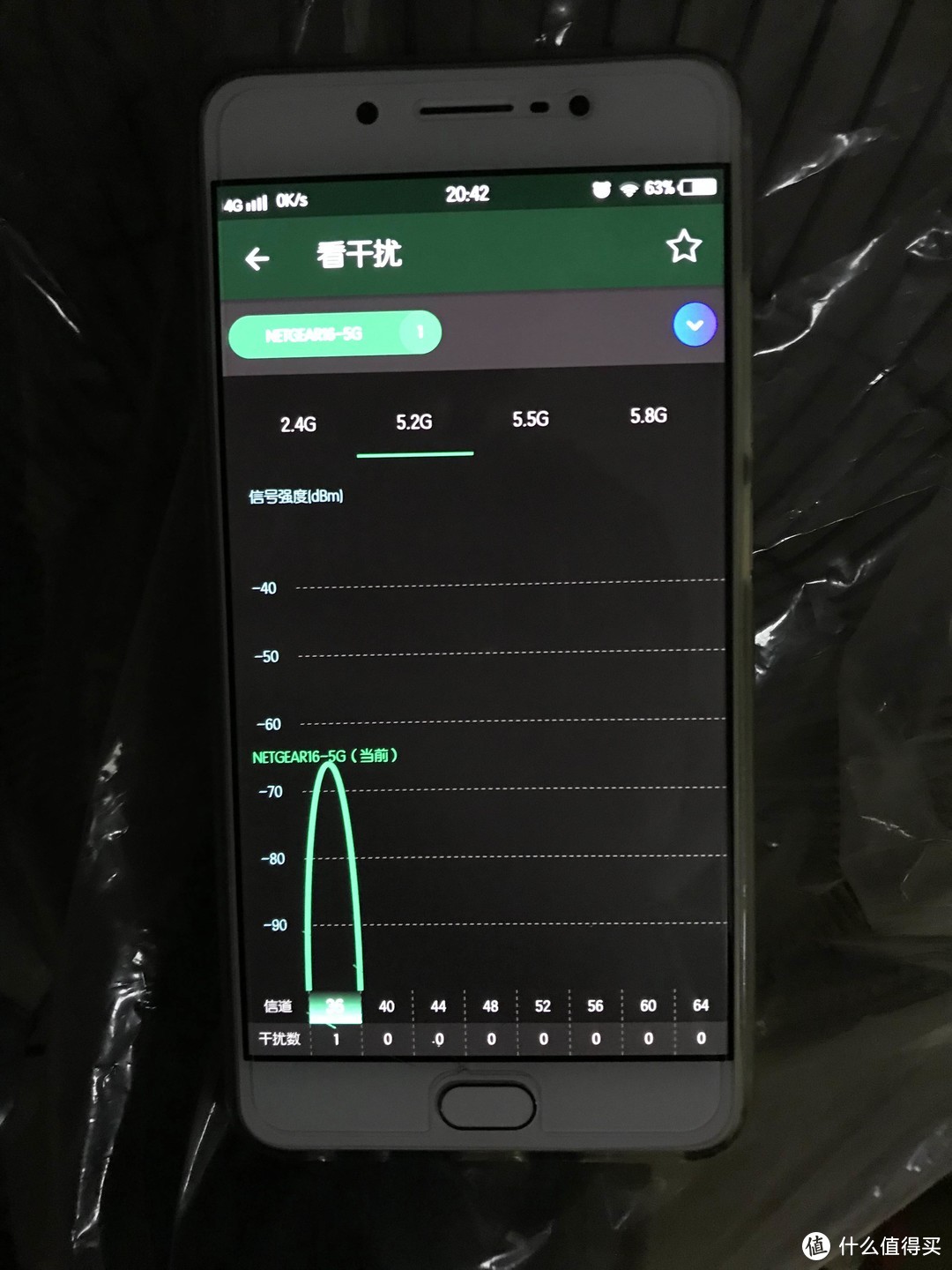
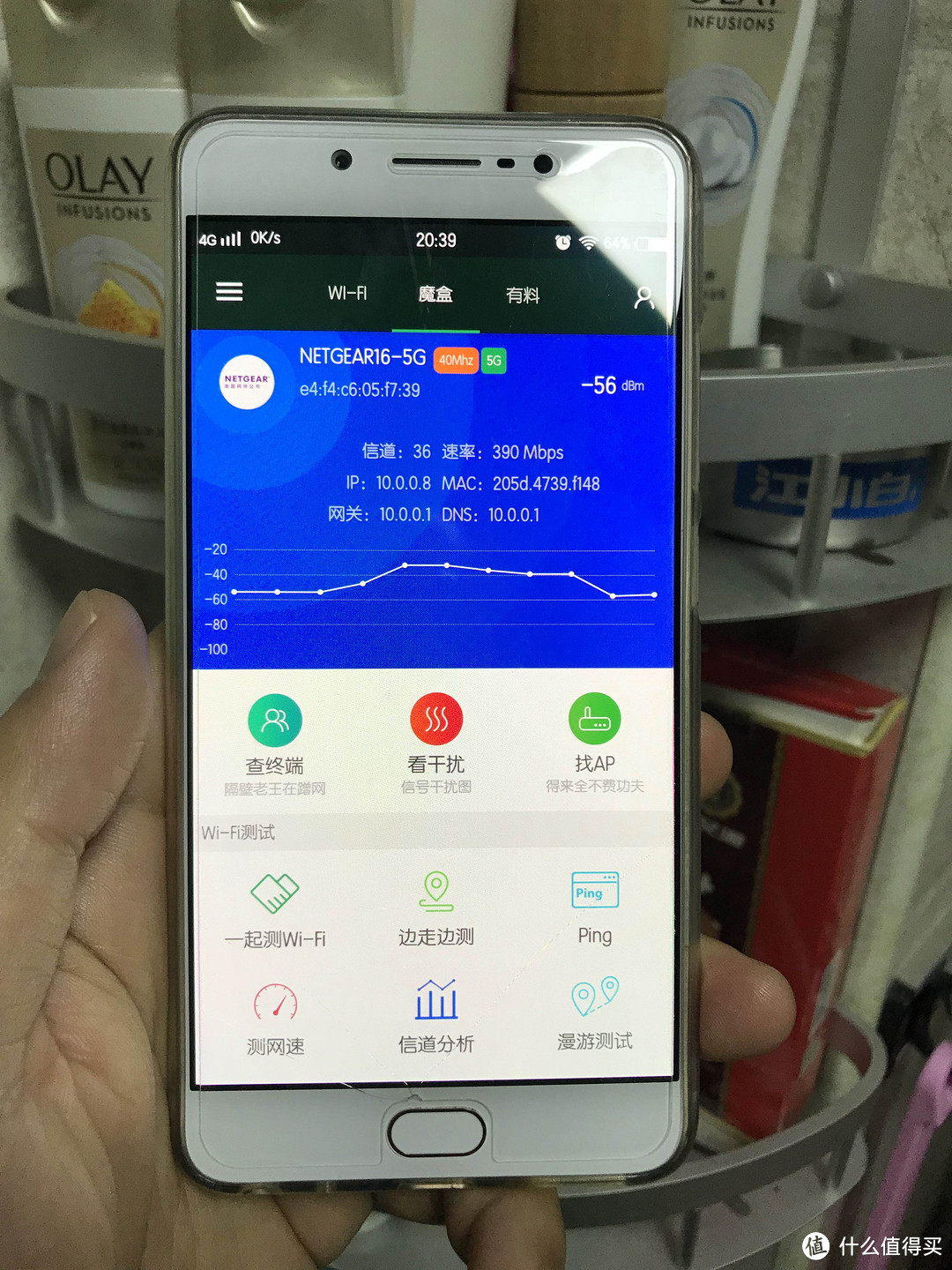
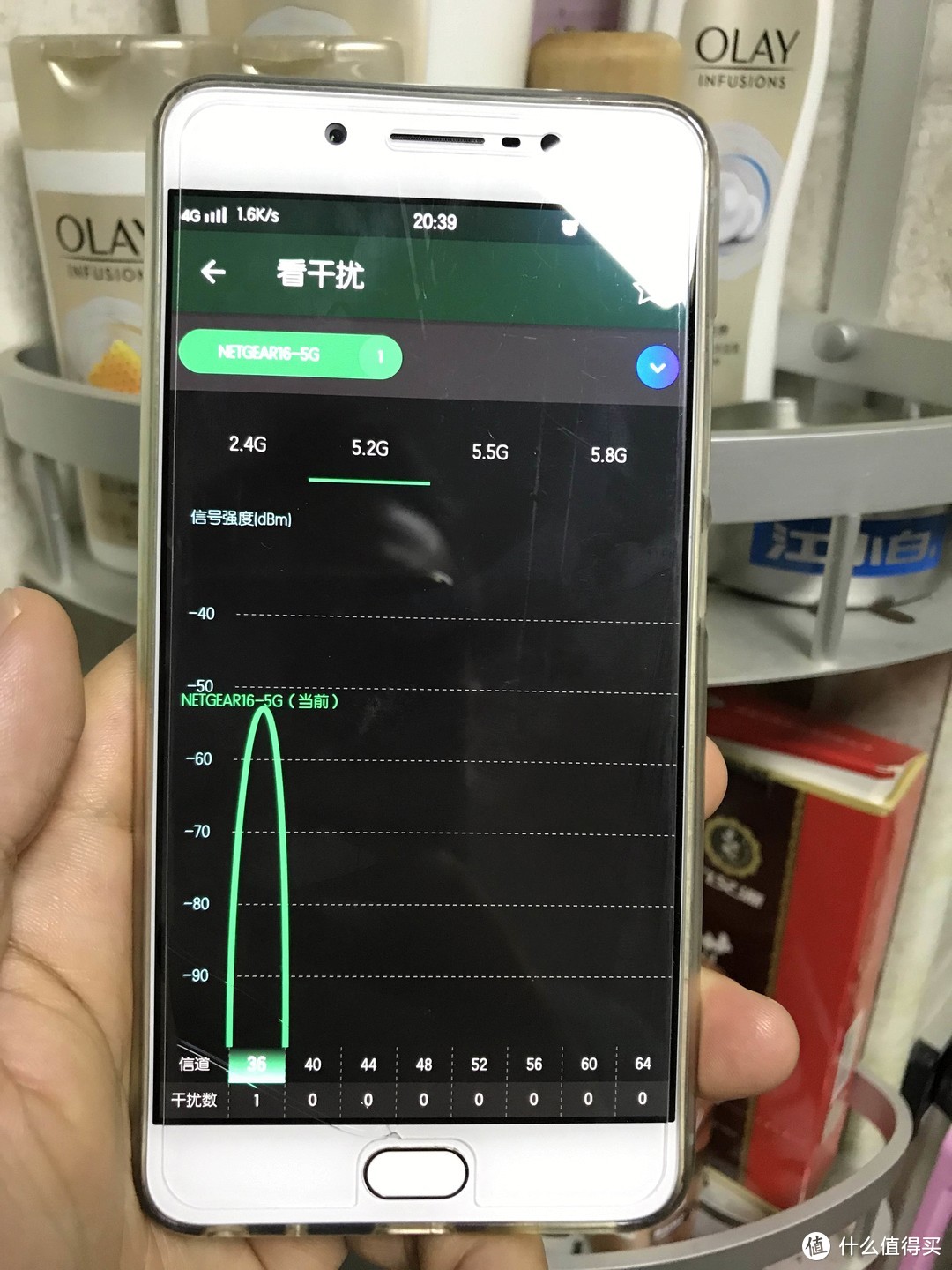
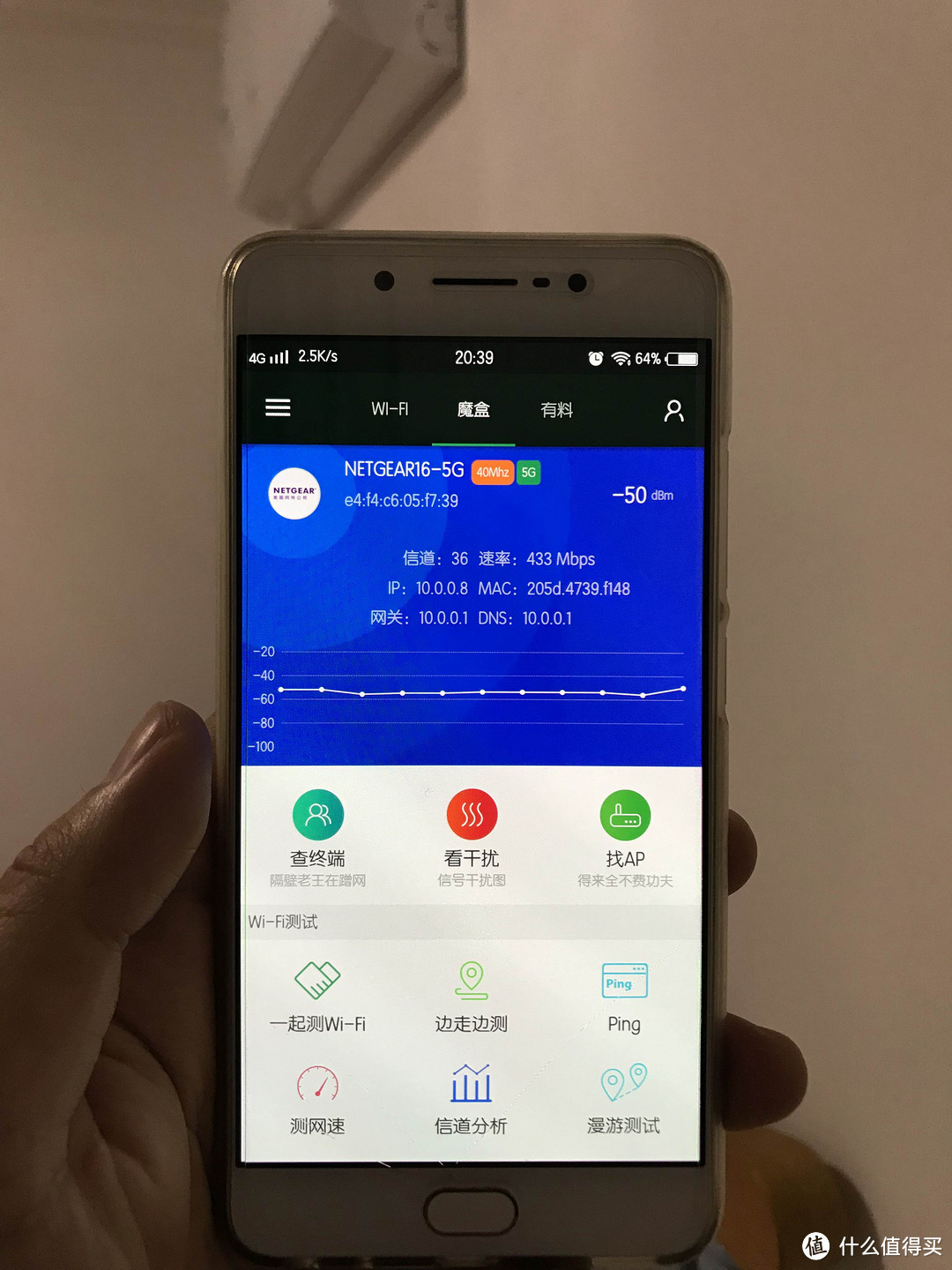
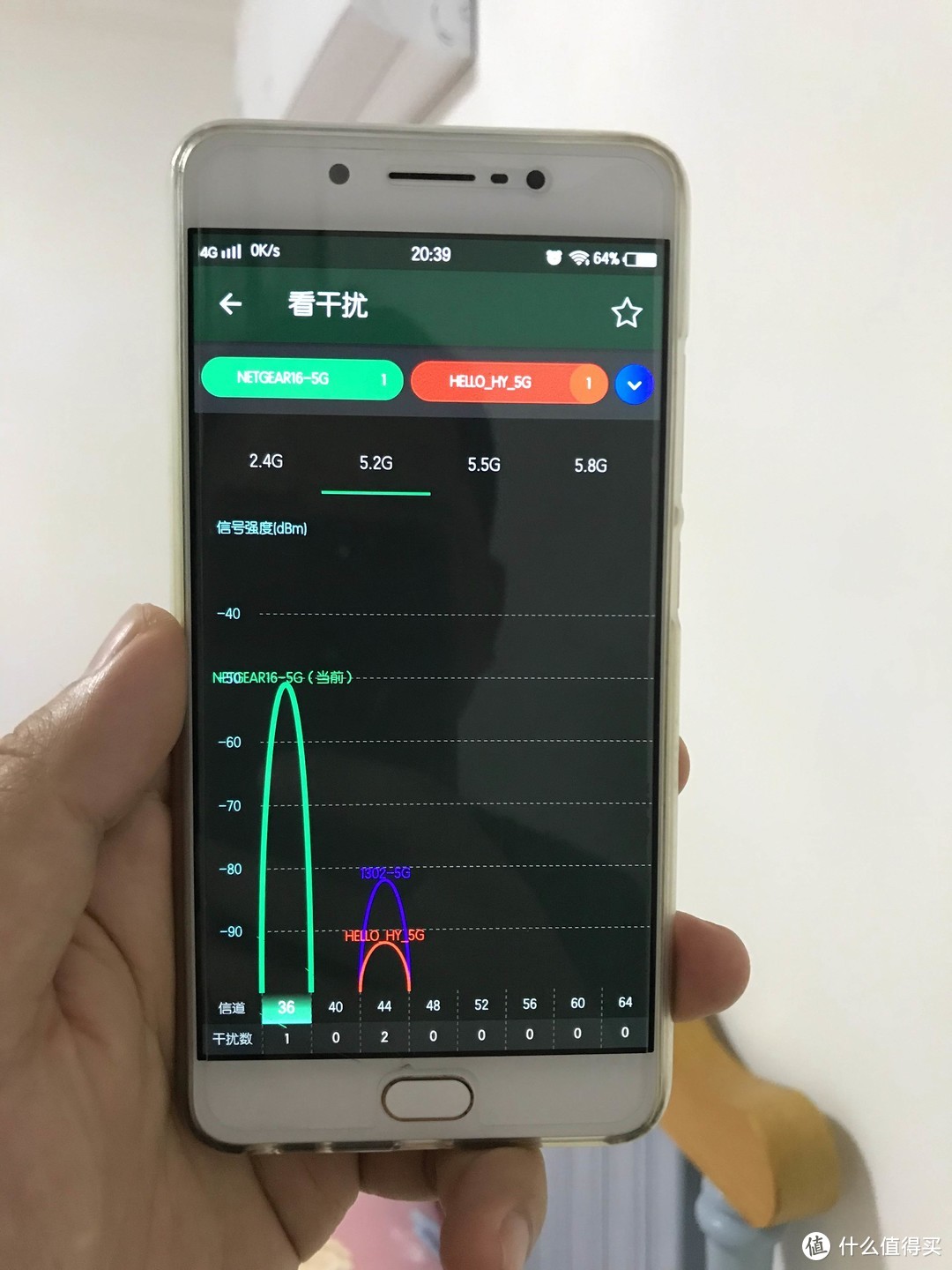


































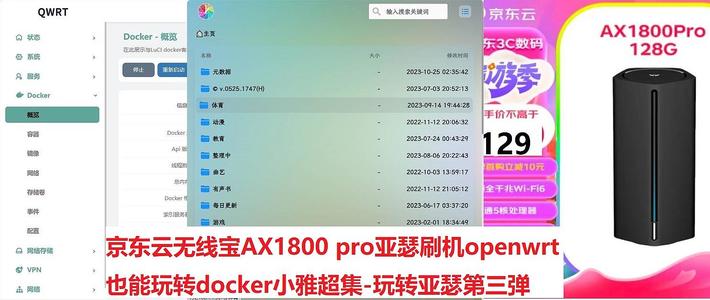






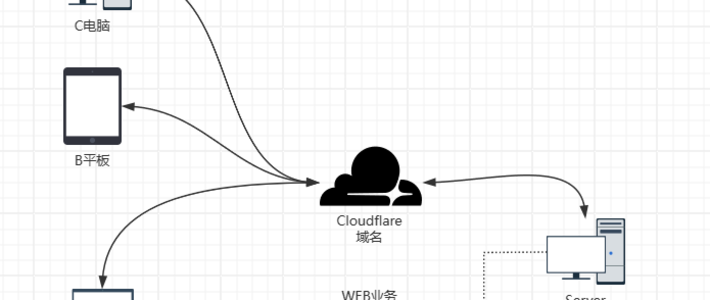













































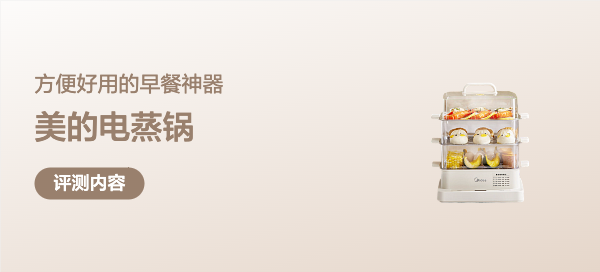

















生下来就很帅
校验提示文案
早起的鸟
校验提示文案
luonikuerman
校验提示文案
leehm
校验提示文案
Chan3633
校验提示文案
心跳_xinxin
校验提示文案
草样青春
校验提示文案
0racle
校验提示文案
hh7856
校验提示文案
蛞蝓侠
校验提示文案
汤松
正常1299,好像我当时999买的,用到2017左右真的是稳定到掉渣啊. 然后R8500出来了京东活动999而且12期免息,立马拿下啊. 把R7000 499挂咸鱼上卖了. 今天看到这个文章还是感慨良多. 不过 R8500信号跟强,稳定性也完全没问题 稳定到掉渣
校验提示文案
女友叫我别乱花
校验提示文案
ketsui
校验提示文案
fyy1863
校验提示文案
T-Rainbow-M
校验提示文案
iphone5
校验提示文案
芋头笋
校验提示文案
红旗下的蛋
校验提示文案
SeanIXz
校验提示文案
湘江北上
校验提示文案
脱皮膏药
校验提示文案
恁眼哥
校验提示文案
ketsui
校验提示文案
绝对不买
校验提示文案
女友叫我别乱花
校验提示文案
VELIZ
校验提示文案
搓板日平
校验提示文案
呆Moi
校验提示文案
八千里路云和月_
校验提示文案
汤松
正常1299,好像我当时999买的,用到2017左右真的是稳定到掉渣啊. 然后R8500出来了京东活动999而且12期免息,立马拿下啊. 把R7000 499挂咸鱼上卖了. 今天看到这个文章还是感慨良多. 不过 R8500信号跟强,稳定性也完全没问题 稳定到掉渣
校验提示文案
蛞蝓侠
校验提示文案
hh7856
校验提示文案
白日梦不醒
校验提示文案
值友5608124903
校验提示文案
叶爸爸
校验提示文案
ATMC
校验提示文案
0racle
校验提示文案
草样青春
校验提示文案
愤怒的夏黑啊
校验提示文案
迈克尔葫芦娃
校验提示文案